Binomo から電子ウォレット (Payfix、Webmoney WMZ、Tpaga、Perfect Money、ADV キャッシュ、PayTM、Globe Pay、AstroPay、Jeton Wallet) に資金を引き出す方法
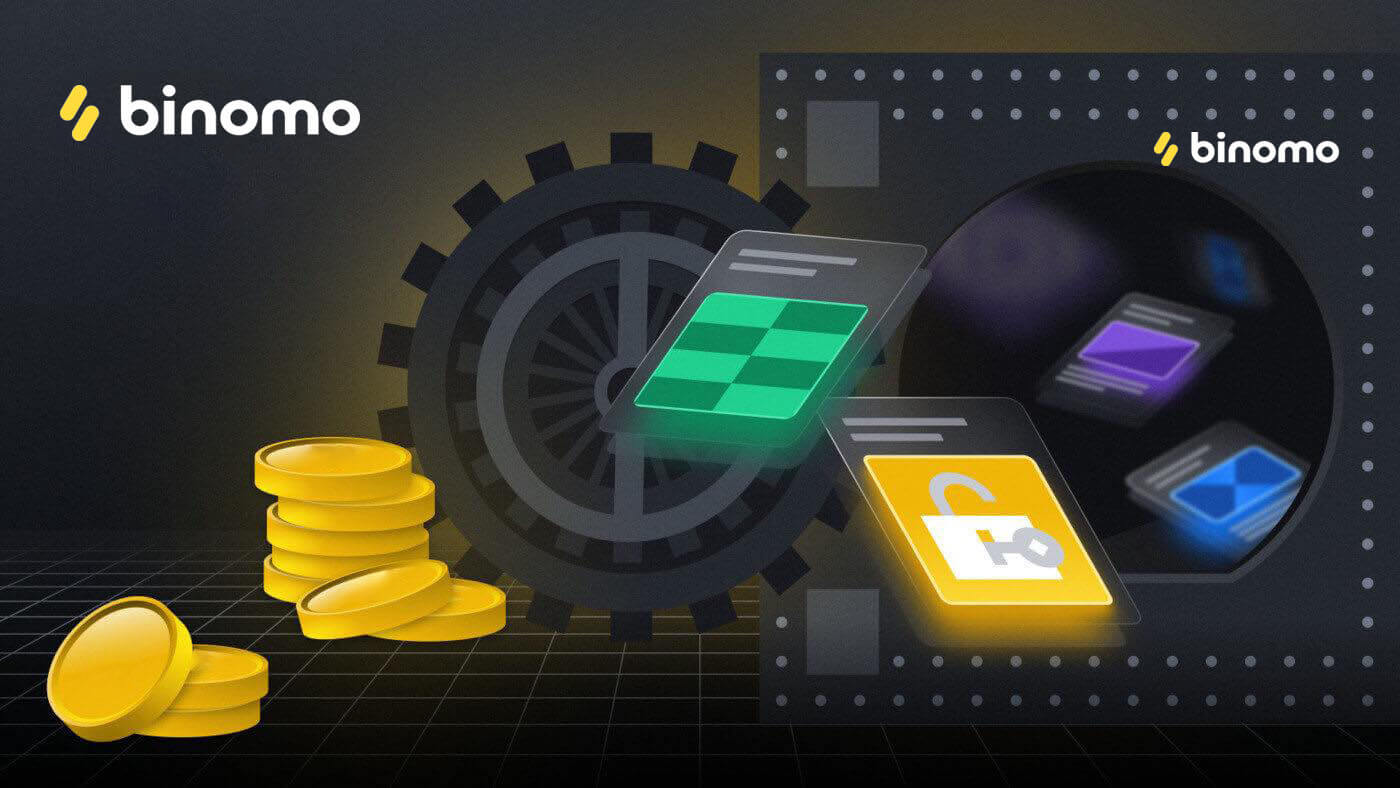
電子ウォレットに資金を引き出すにはどうすればよいですか?
電子ウォレットへの出金は、入金を行ったすべてのトレーダーがアクセスできます。
資金をウォレットに引き出すには、次の手順に従う必要があります。
1. [キャッシャー] セクションの引き出しに移動します。
Web バージョンの場合:画面の右上隅にあるプロフィール写真をクリックし、メニューの [キャッシャー] タブを選択します。
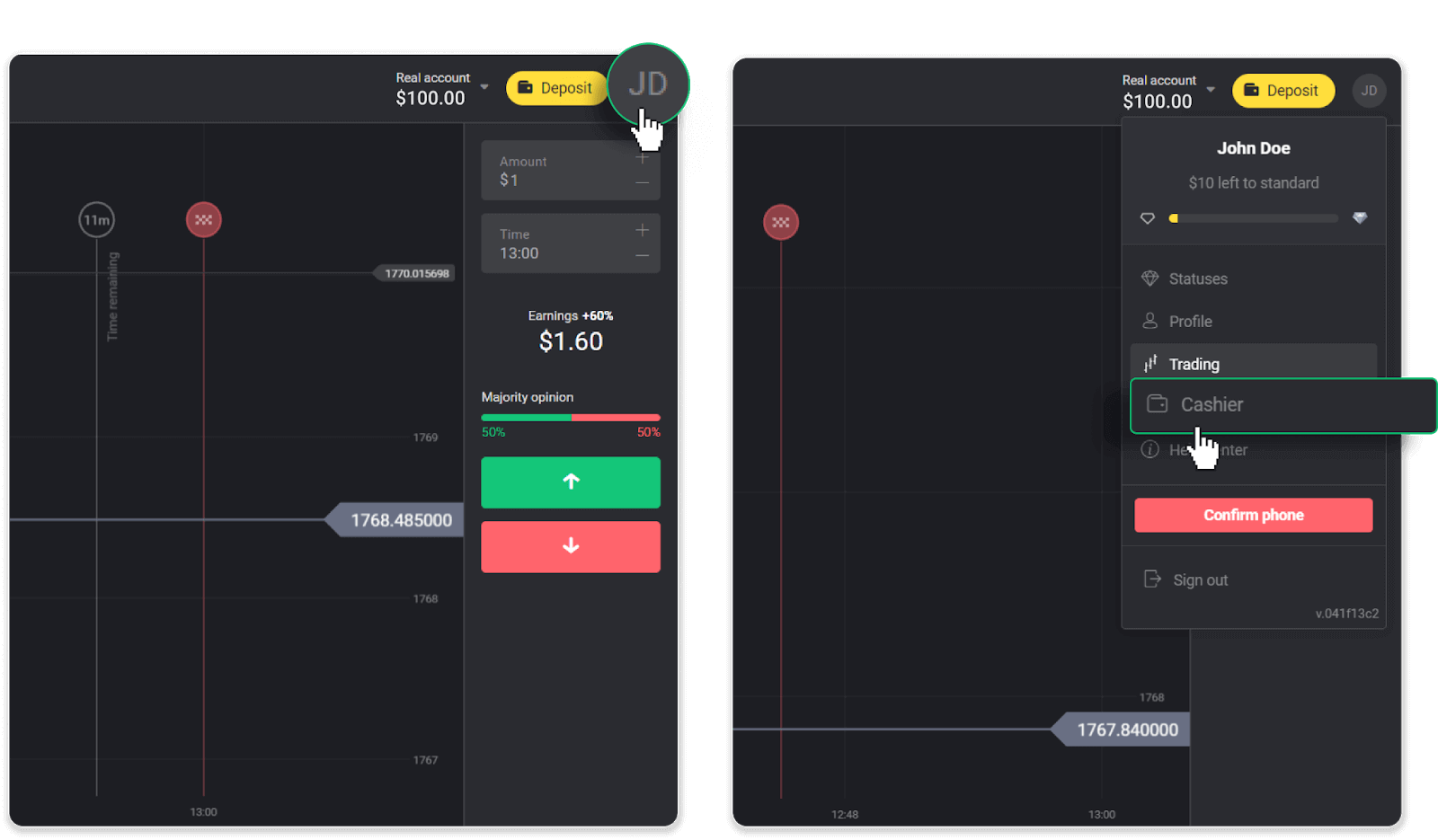
次に、「資金を引き出す」タブをクリックします。
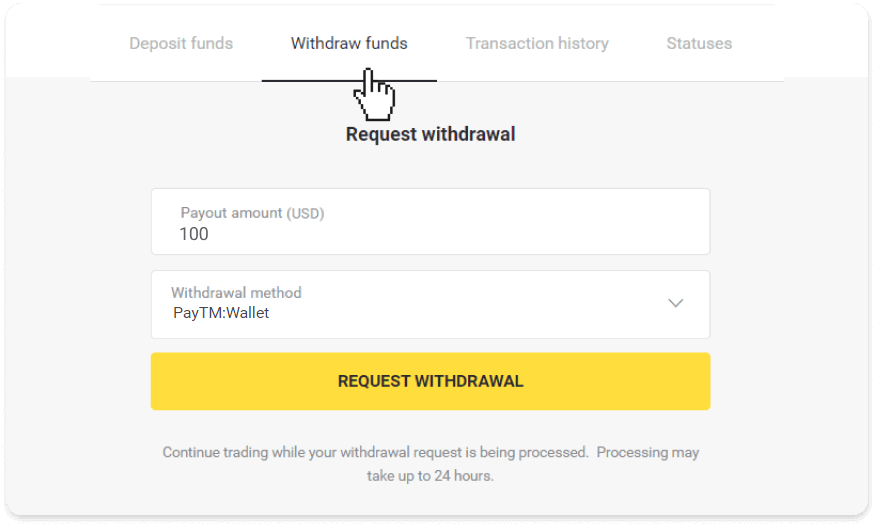
モバイル アプリの場合:左側のメニューを開き、[残高] セクションを選択し、[出金] ボタンをタップします。
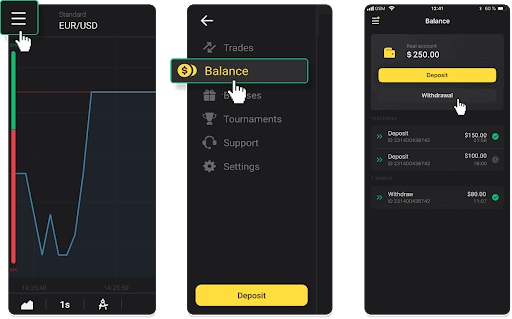
2. 出金金額を入力し、出金先のウォレットを選択します。すでに入金したウォレットにのみ資金を引き出すことができることに注意してください。「出金依頼」をクリック。
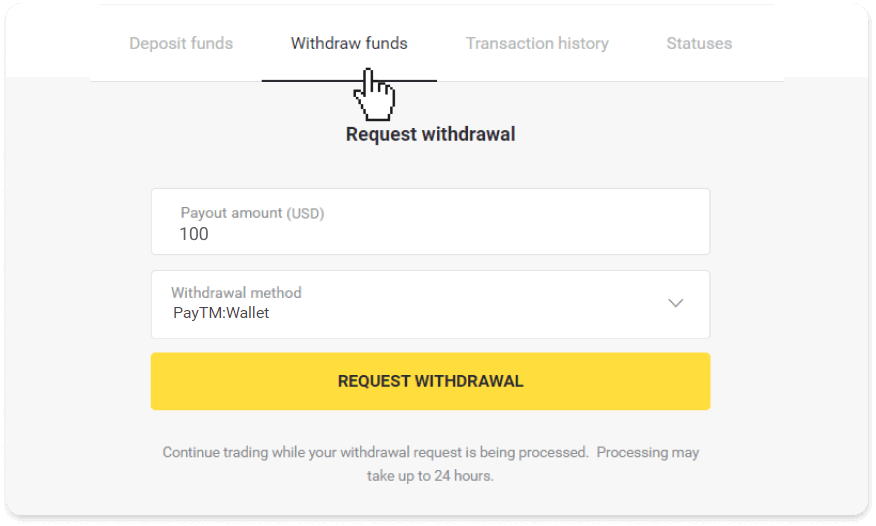
3. ご依頼確定!引き出しを処理している間、取引を続けることができます。
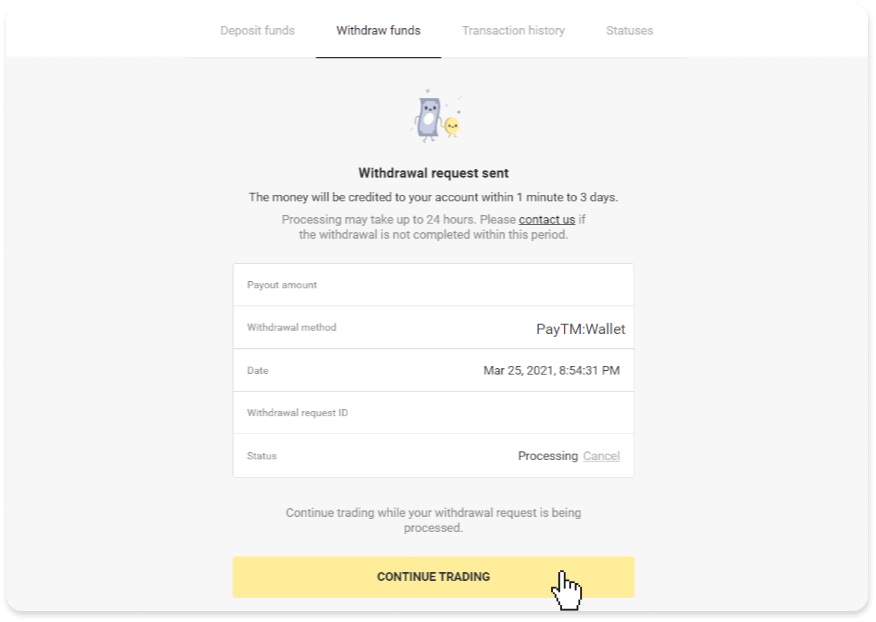
4.「キャッシャー」セクションの「取引履歴」タブ(モバイルアプリユーザーの場合は「残高」セクション)で、引き出しのステータスをいつでも追跡できます。
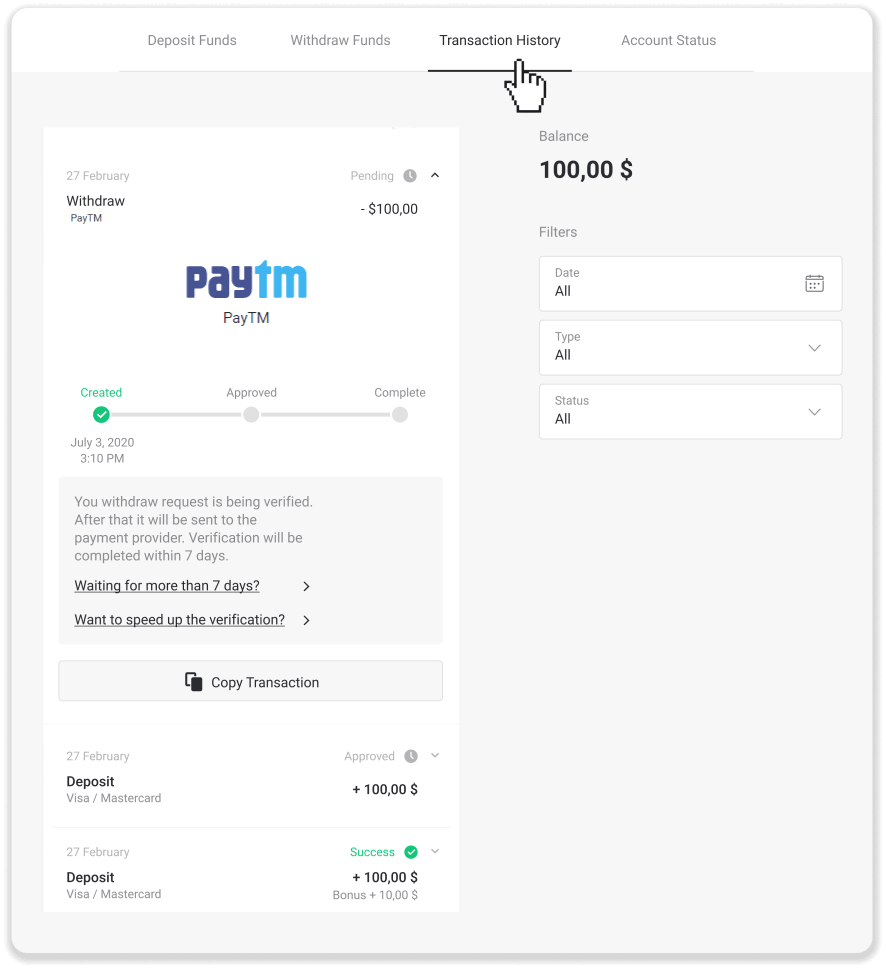
注意してください。通常、支払いプロバイダーが資金を電子的に入金するのに最大 1 時間かかります。ただし、まれに、祝日や銀行のポリシーなどにより、この期間が最大 3 日間延長される場合があります。3 日
以上お待ちいただく場合は、ライブ チャットでお問い合わせいただくか、support@binomoまでメールでお問い合わせください。 .com 引き出しの追跡をお手伝いします。
Jeton ウォレット (トルコ)
1.「キャッシャー」セクションの引き出しに移動します。Web バージョンの場合:画面の右上隅にあるプロフィール写真をクリックし、メニューの [キャッシャー] タブを選択します。
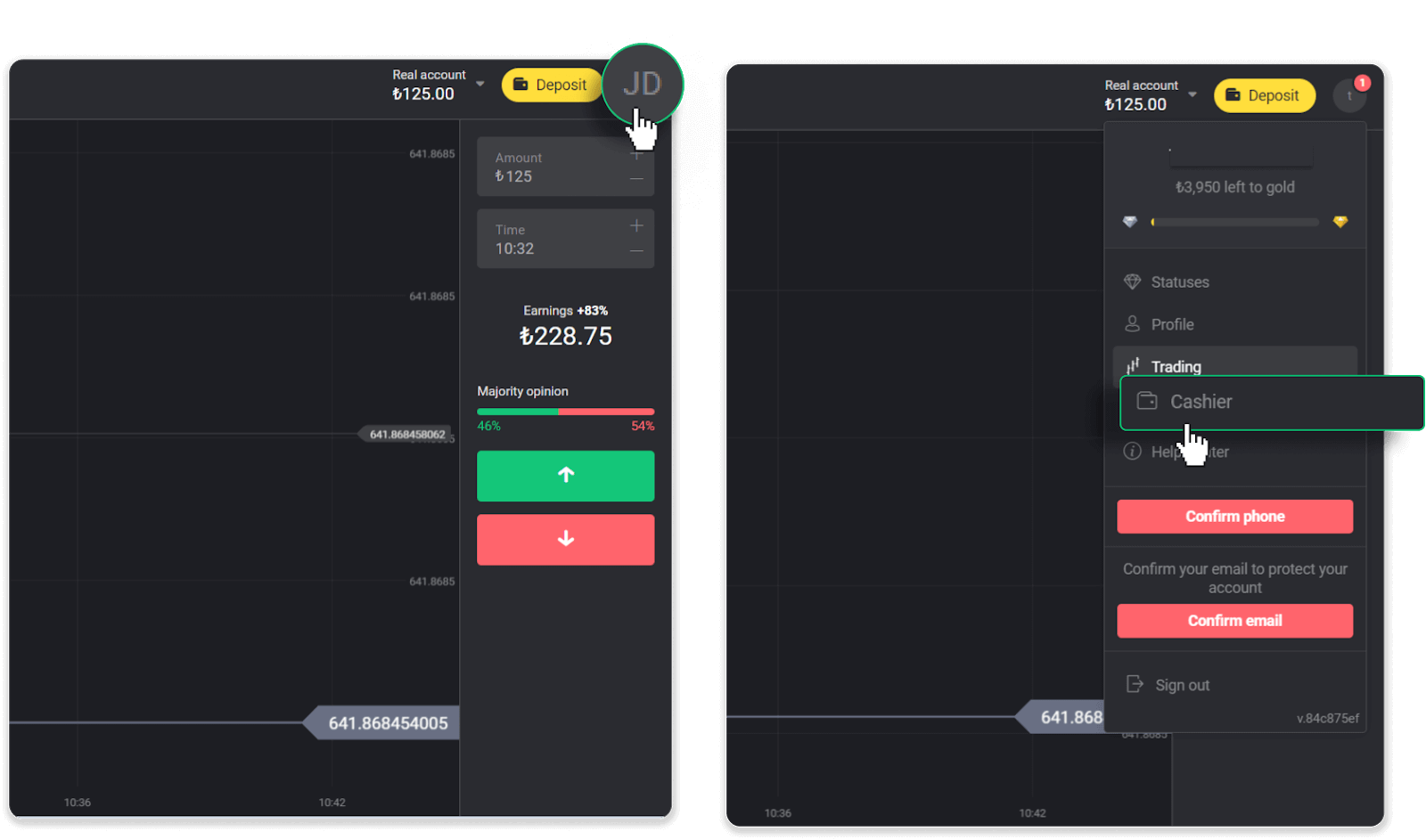
次に、「資金を引き出す」タブをクリックします。
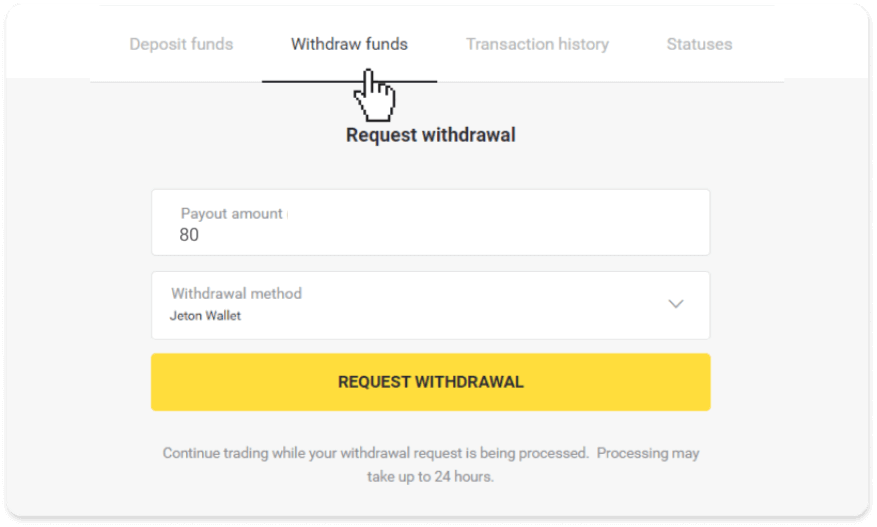
モバイル アプリの場合:左側のメニューを開き、[残高] セクションを選択し、[出金] ボタンをタップします。
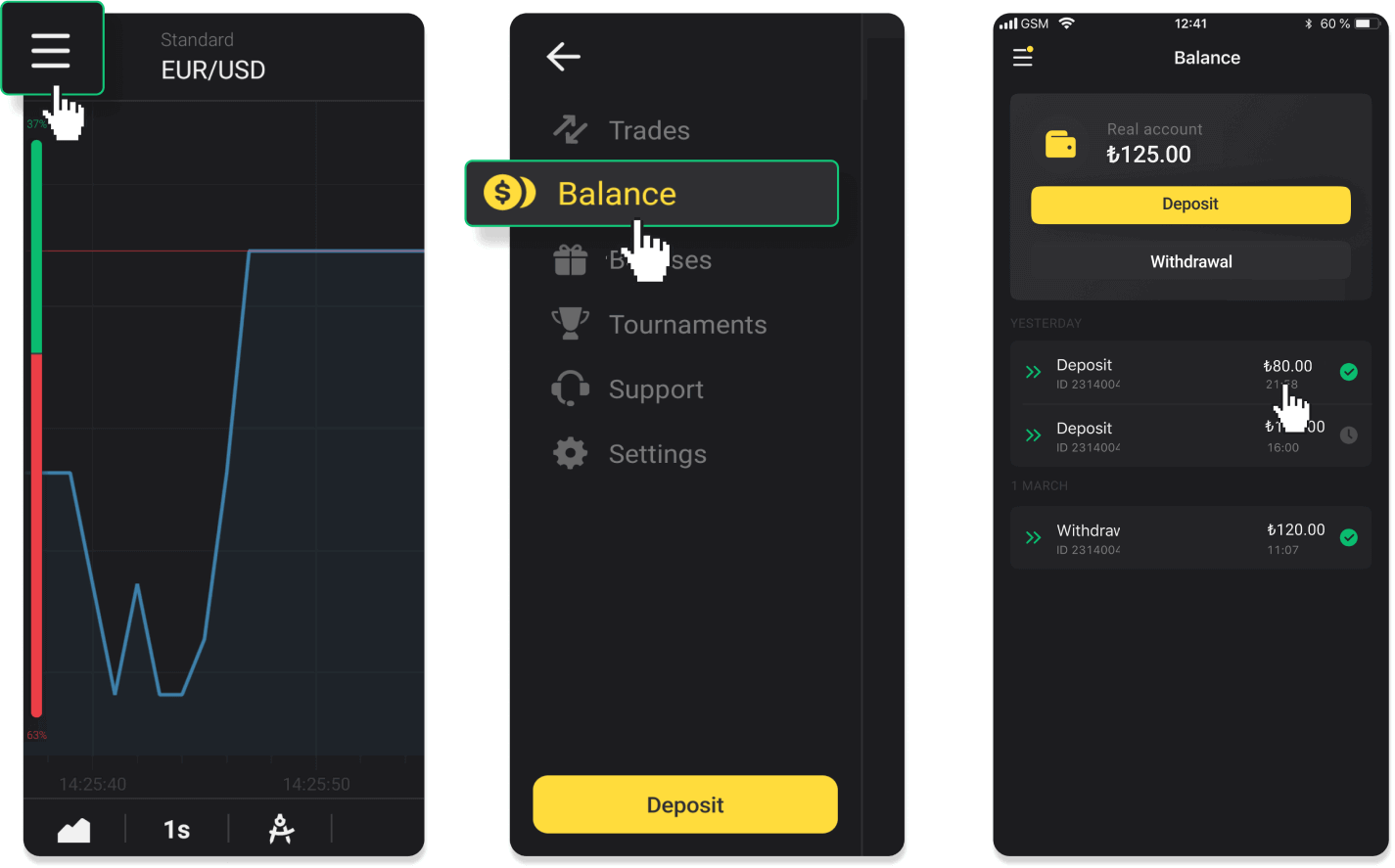
2. 出金金額を入力し、出金方法で「Jeton Wallet」を選択。すでに入金したウォレットにのみ資金を引き出すことができることに注意してください。「出金依頼」をクリック。
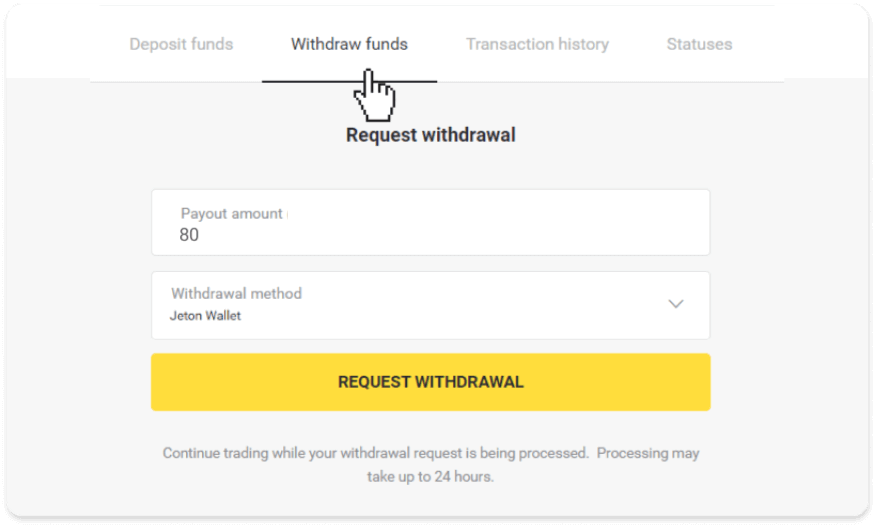
3. ご依頼確定!引き出しを処理している間、取引を続けることができます。
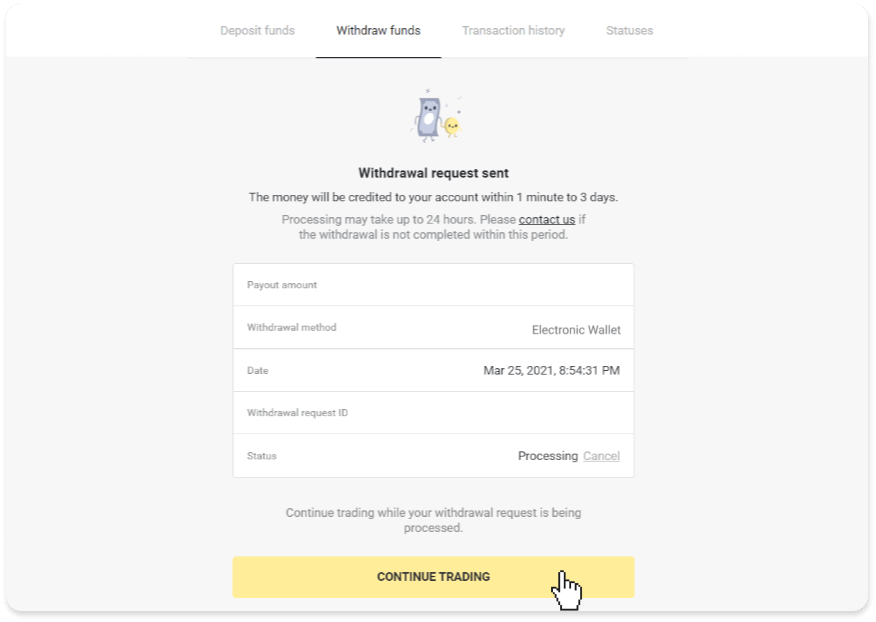
4.「キャッシャー」セクションの「取引履歴」タブ(モバイルアプリユーザーの場合は「残高」セクション)で、引き出しのステータスをいつでも追跡できます。
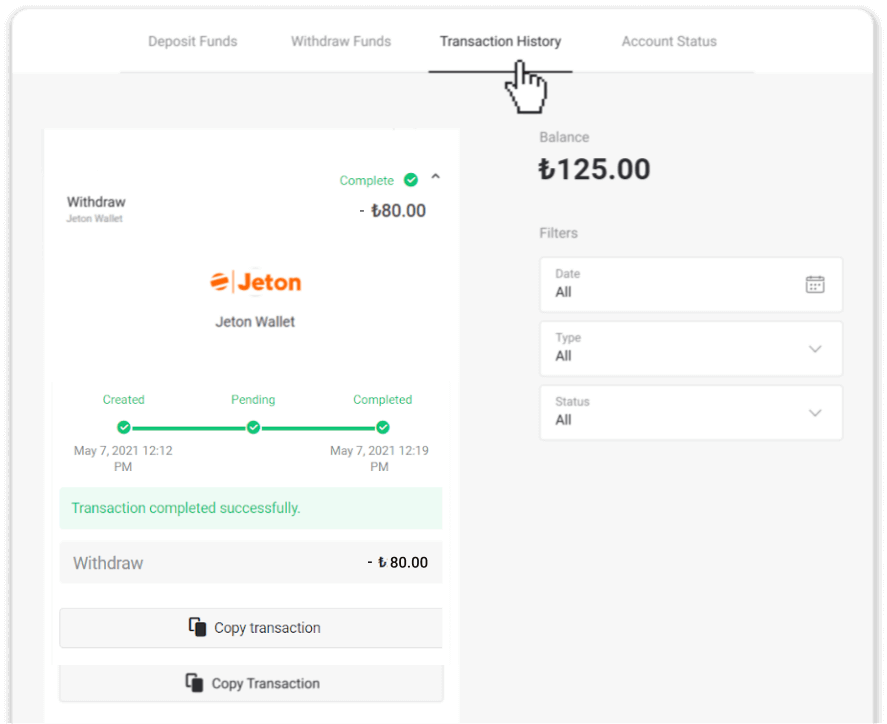
注意してください。通常、支払いプロバイダーが資金を電子ウォレットに入金するまでに最大 1 時間かかります。まれに、祝日や支払いプロバイダーのポリシーなどにより、この期間が 7 営業日まで延長される場合があります
。
Payfix (トルコ)
1.「キャッシャー」セクションの引き出しに移動します。画面の右上隅にあるプロフィール写真をクリックし、メニューの [キャッシャー] タブを選択します。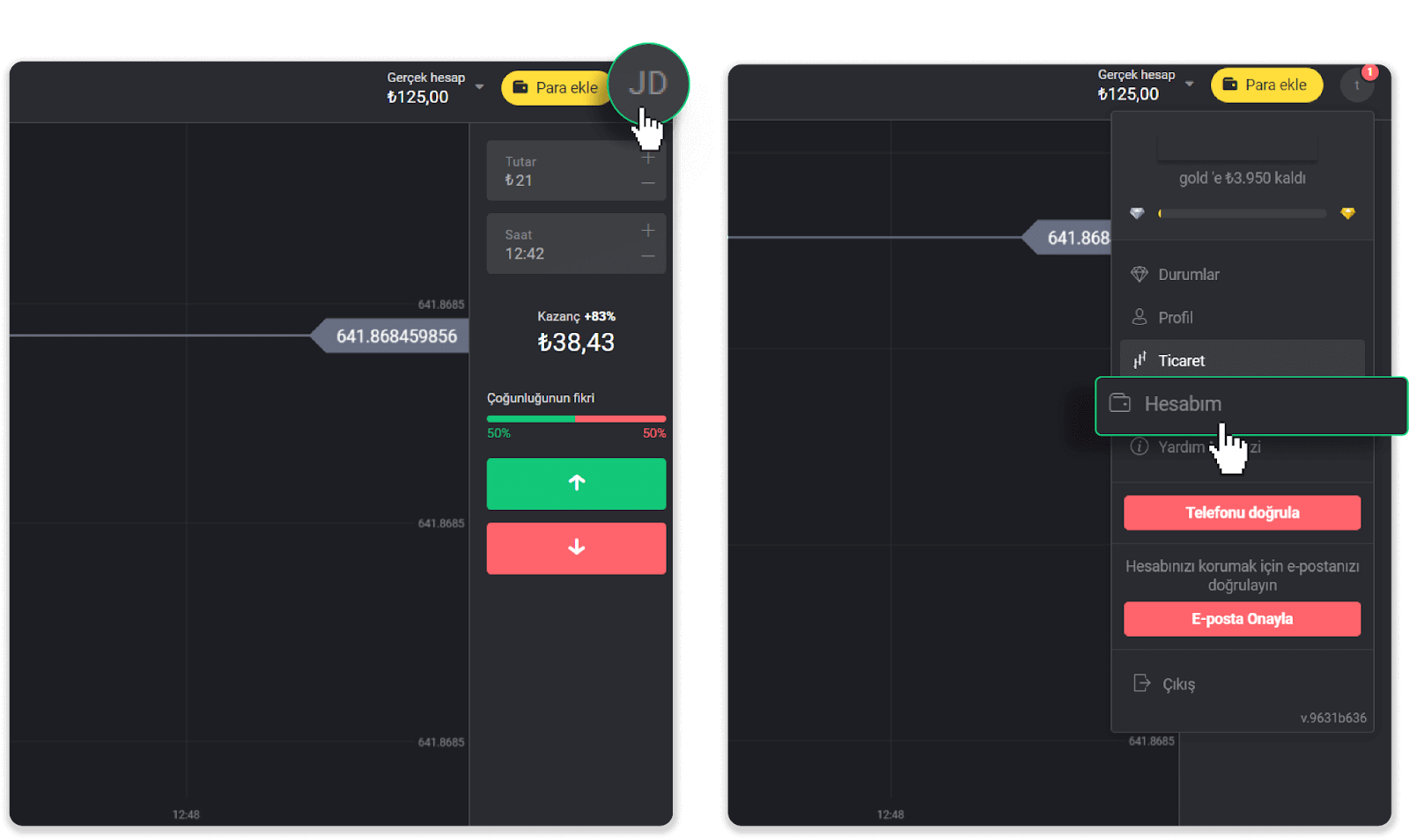
2. 「出金」タブをクリックします。出金金額を入力し、出金方法として Payfix ウォレットを選択します。Payfix アカウント ID、姓名を入力し、[引き出しをリクエスト] をクリックします。
注意してください。すでに入金したウォレットにのみ資金を引き出すことができます。
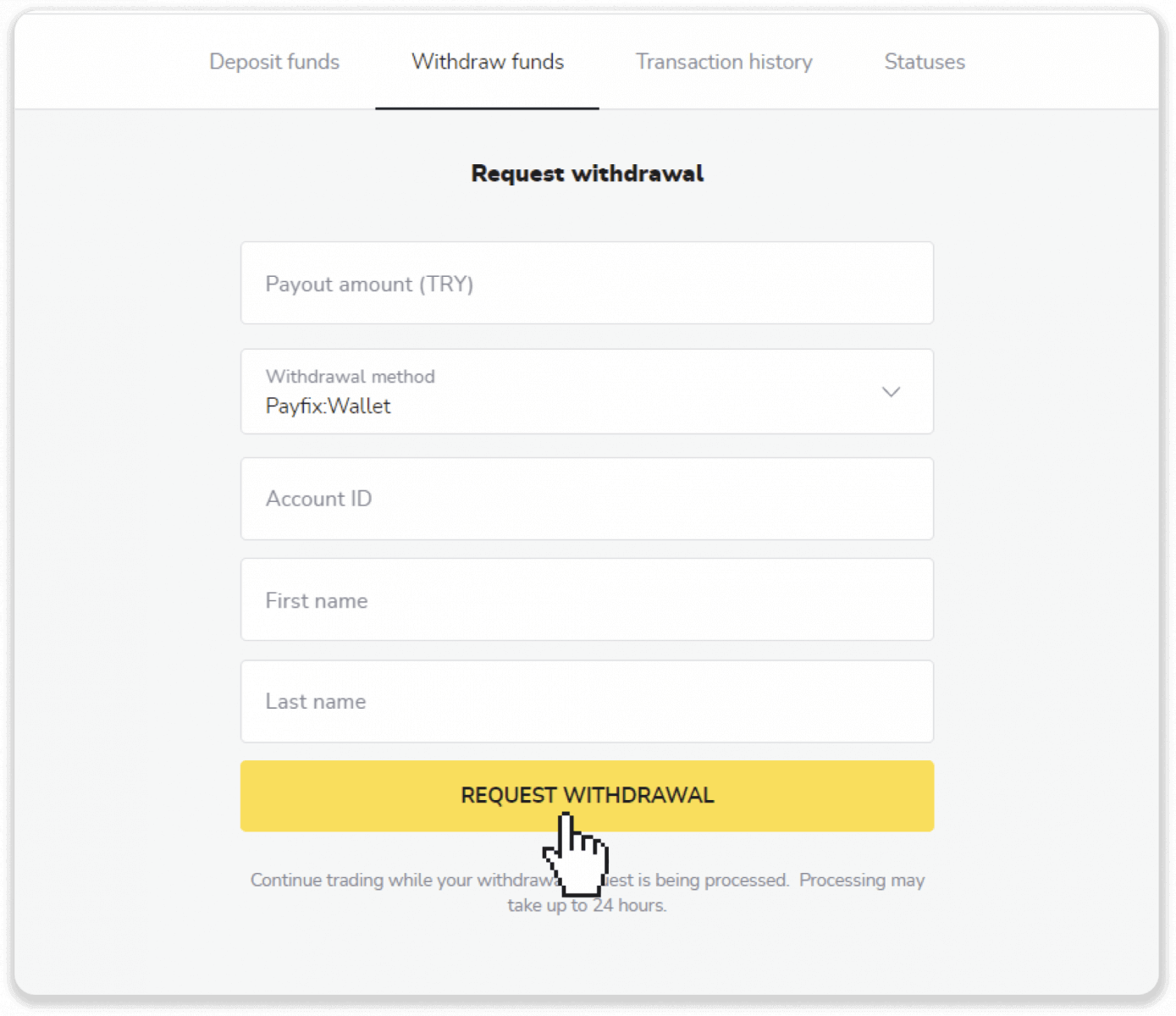
3. リクエストが確認されました! 引き出しを処理している間も取引を続けることができ、「キャッシャー」セクションの「取引履歴」タブ (モバイルアプリユーザーの場合は「残高」セクション) で引き出しのステータスを追跡できます。
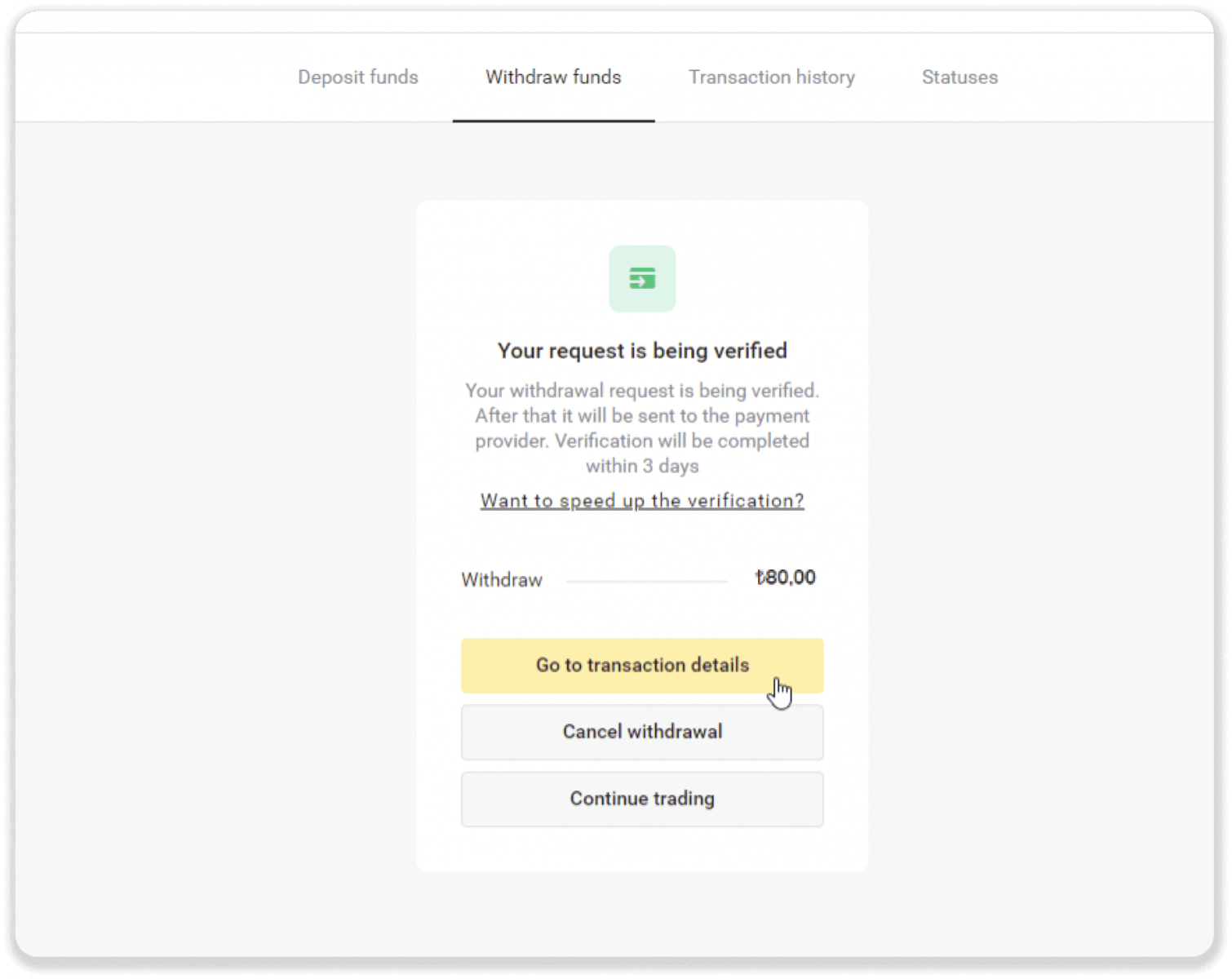
4. Binomo での引き出しが完了すると、Payfix から銀行口座に資金を引き出すことができます。Payfix アカウントにログインし、メニューの [お金を引き出す] をクリックします。
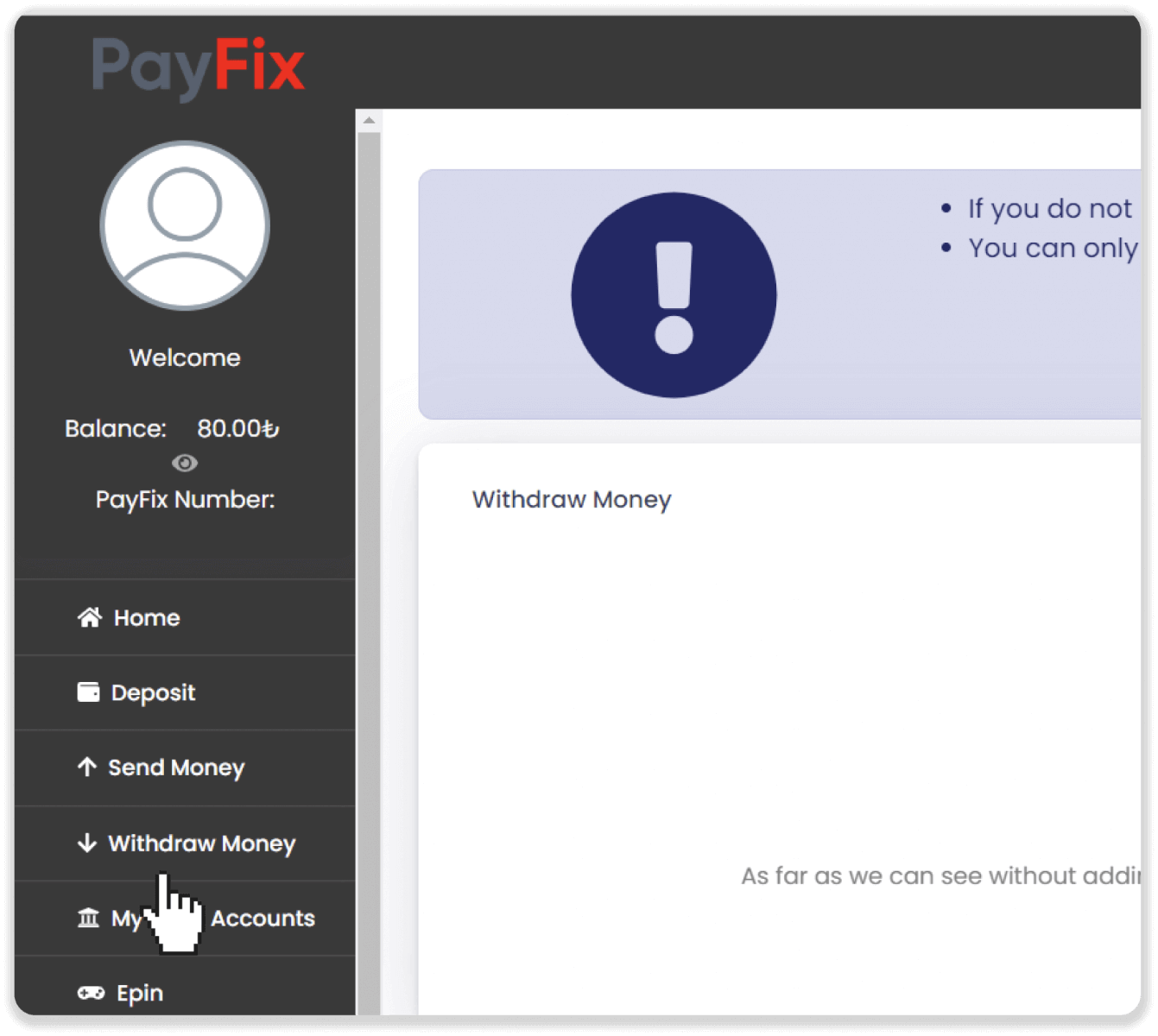
5. 銀行口座情報を追加し、「アカウントの作成」をクリックします。
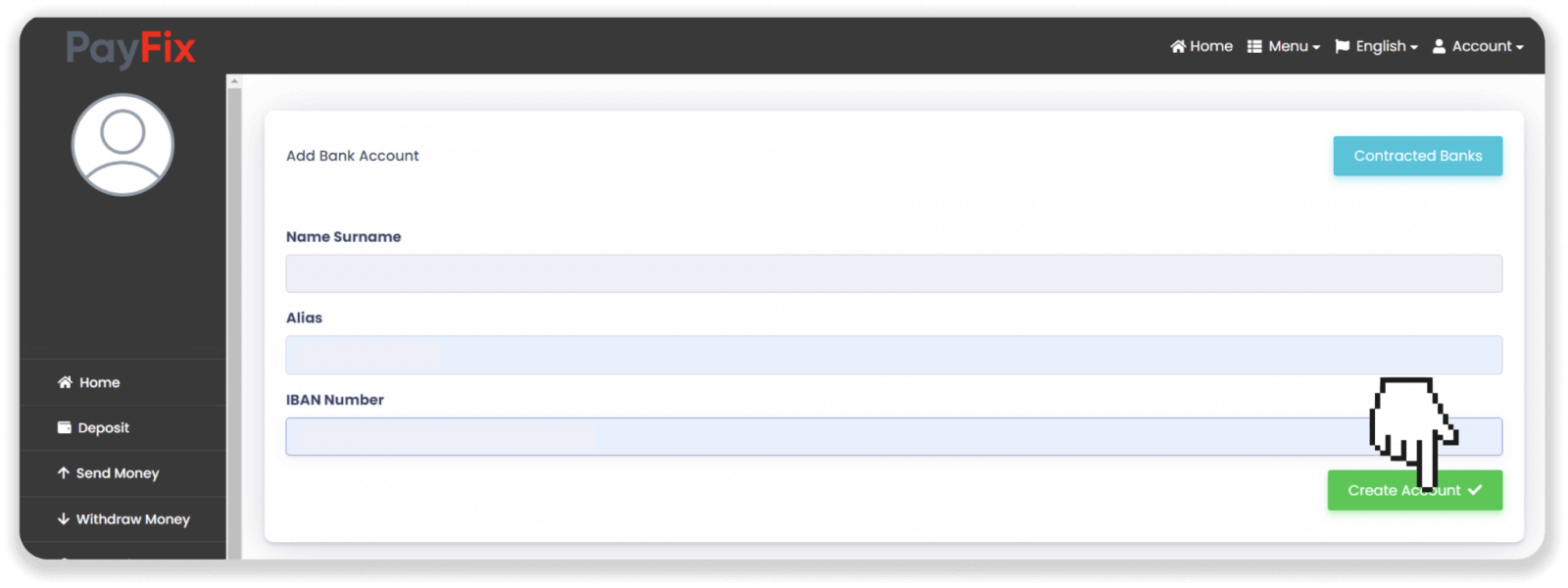
6. 引き出したい金額を入力し、「お金を引き出す」をクリックします。

7. 電話に送信された SMS 確認コードを入力し、[お金を引き出す] をクリックします。資金は銀行口座に振り込まれます。

注意してください。通常、支払いプロバイダーが資金を電子ウォレットに入金するまでに最大 1 時間かかります。まれに、祝日や支払いプロバイダーのポリシーなどにより、この期間が 7 営業日に延長される場合があります
。
ウェブマネーWMZ
Webmoney アカウントに資金を引き出すには、次の手順に従います。1. プロフィール写真をクリックし、メニューの [キャッシャー] タブを選択します。
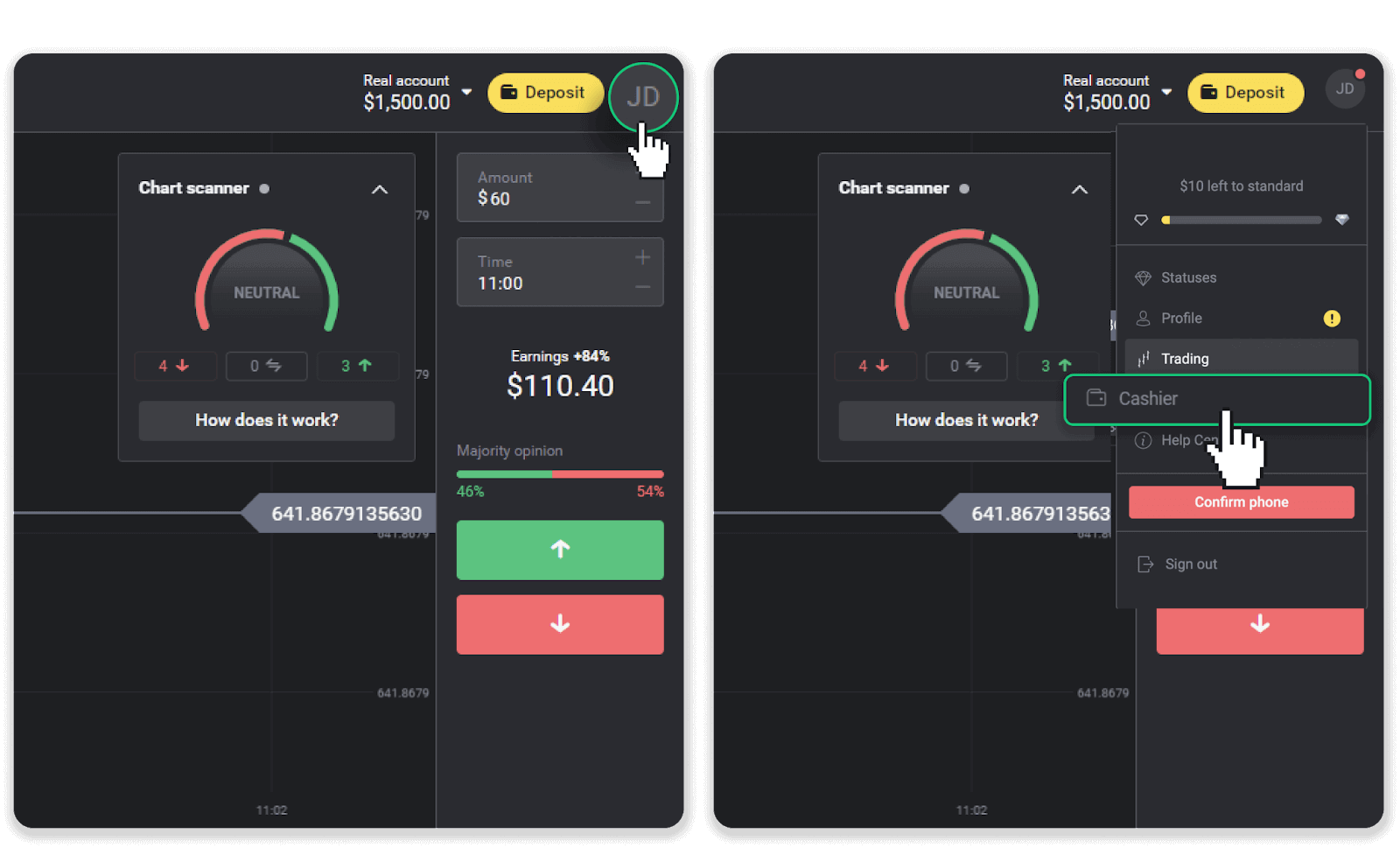
2. 「資金の引き出し」タブをクリックし、引き出し金額を指定します。Webmoney の支払い方法を選択します (この方法で入金したことがある場合は利用できます)。「出金依頼」をクリック。
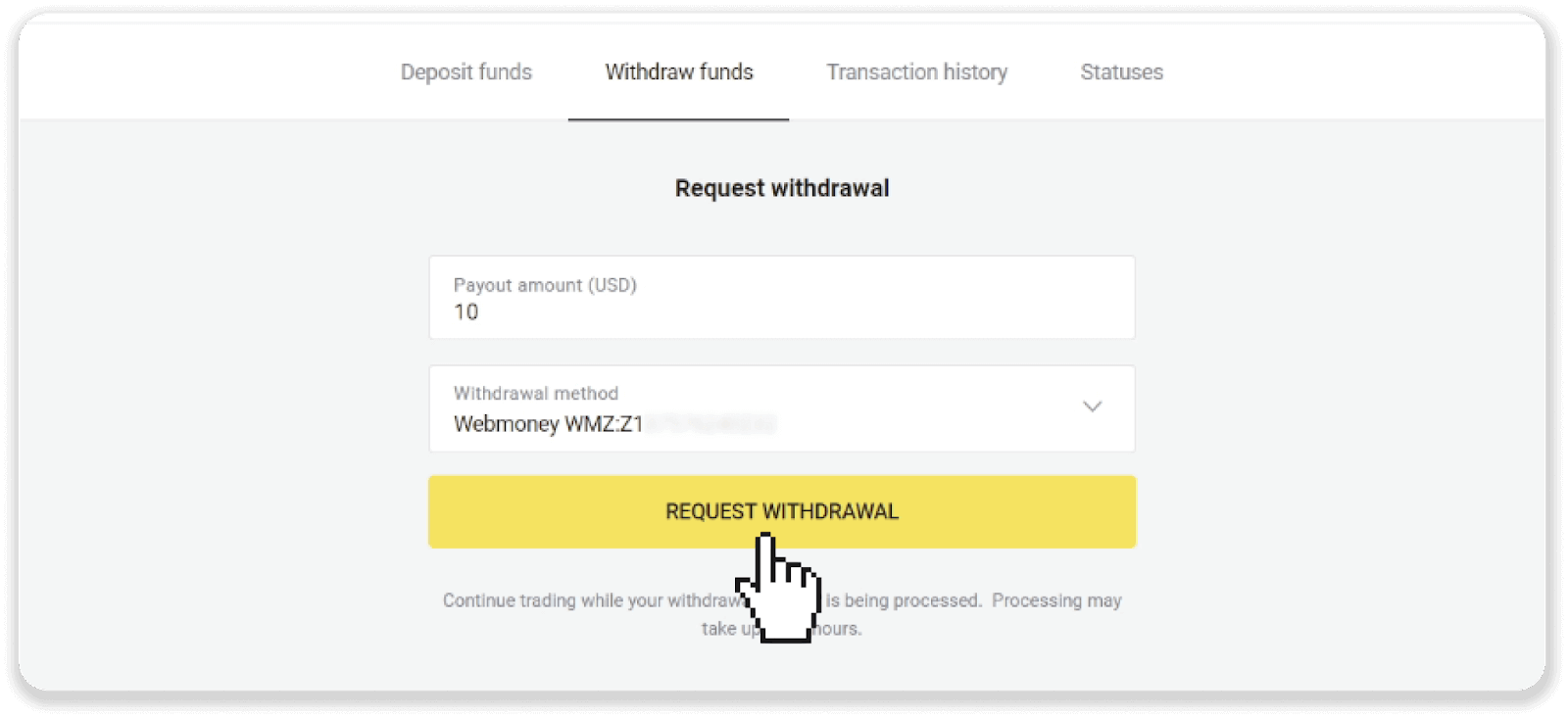
3. ご依頼確定!引き出しを処理している間、取引を続けることができます。「取引履歴」タブで出金状況を追跡できます。
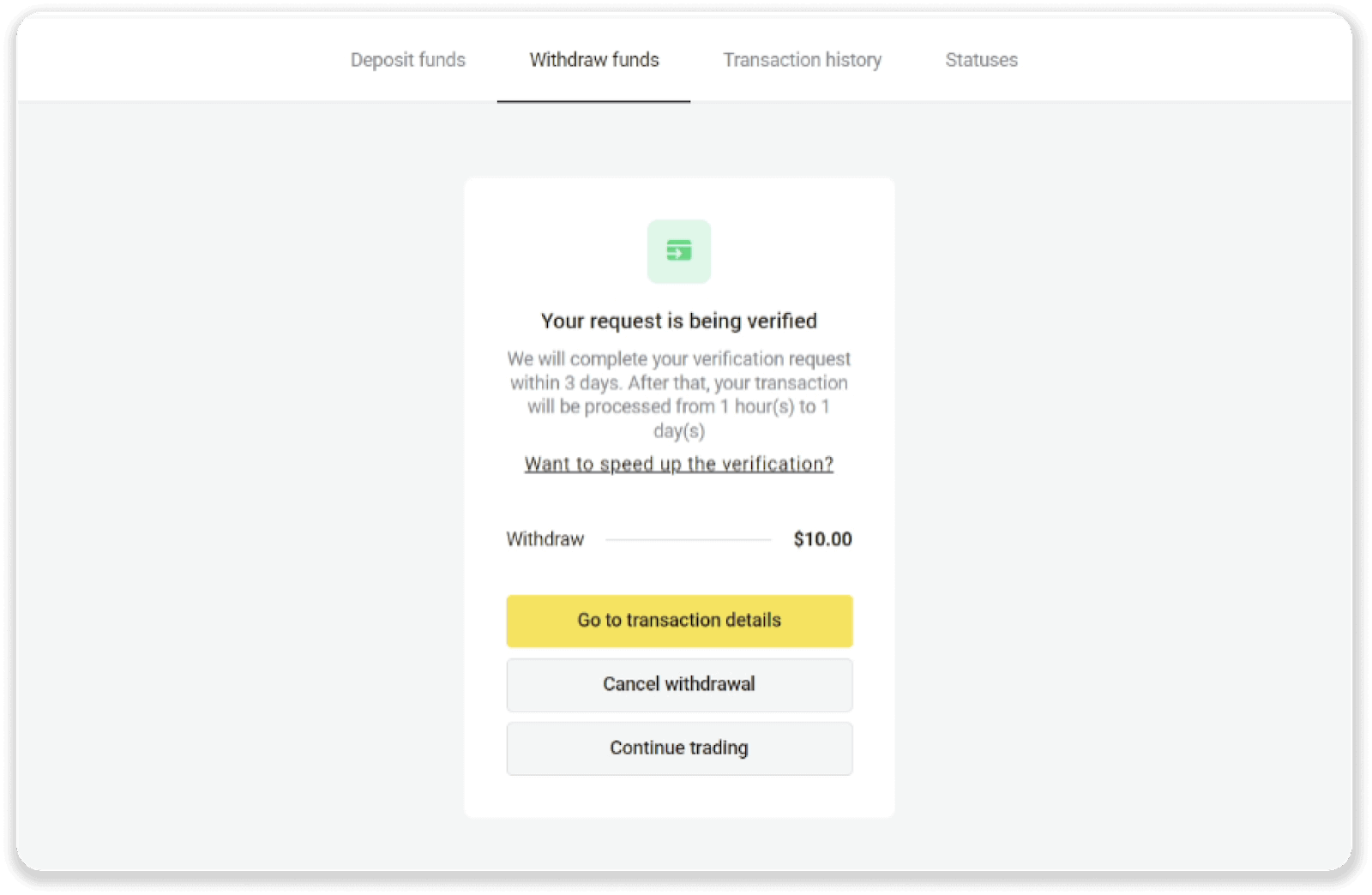
4. 出金が完了すると、資金が Webmoney アカウントに入金されます。
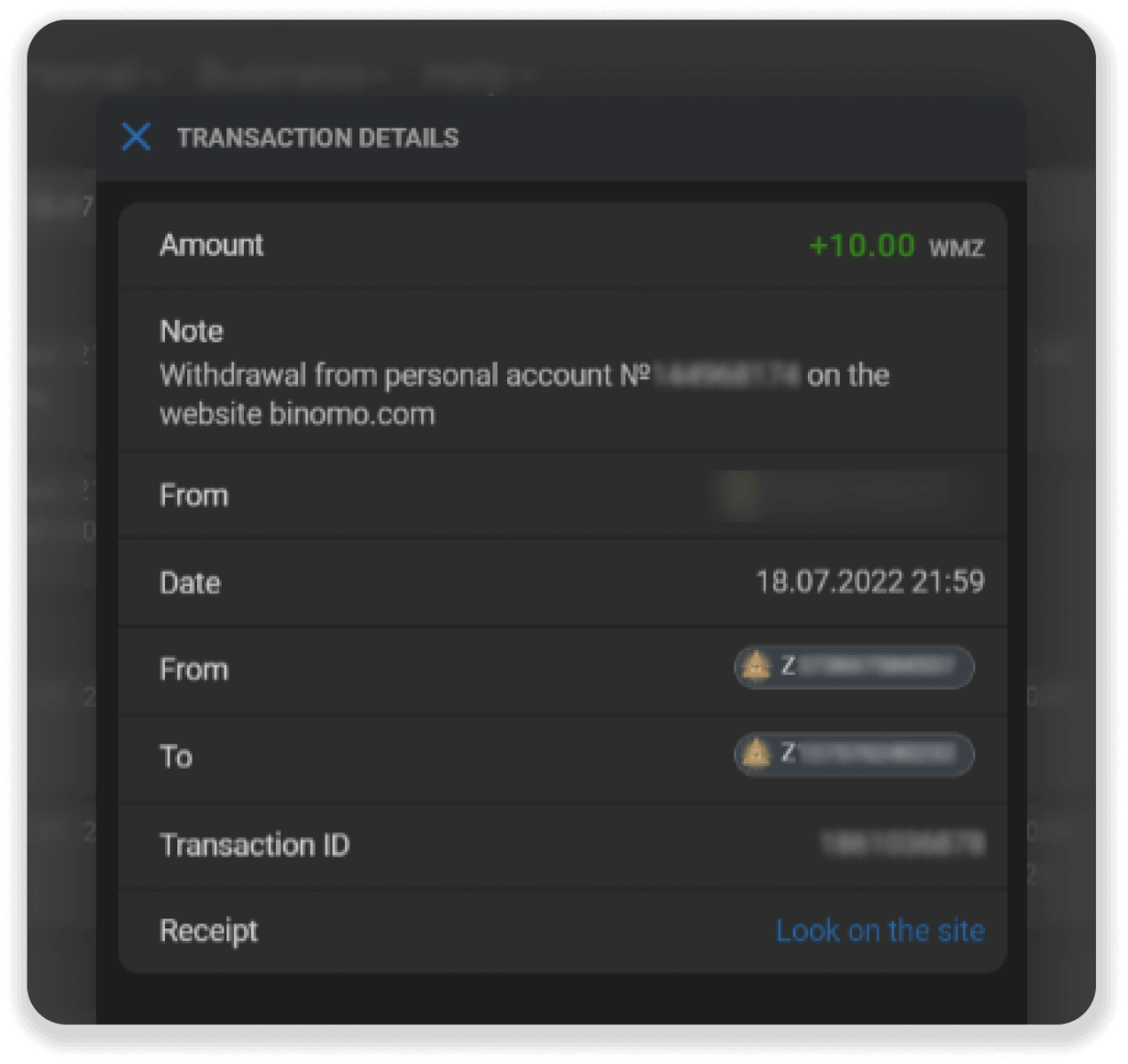
ノート. 通常、支払いプロバイダーが銀行口座に資金を入金するまでに 1 ~ 3 営業日かかります。まれに、祝日や銀行のポリシーなどにより、この期間が最大 7 営業日延長される場合があります
。
トパガ(コロンビア)
1.「キャッシャー」セクションの引き出しに移動します。画面の右上隅にあるプロフィール写真をクリックし、メニューの [キャッシャー] タブを選択します。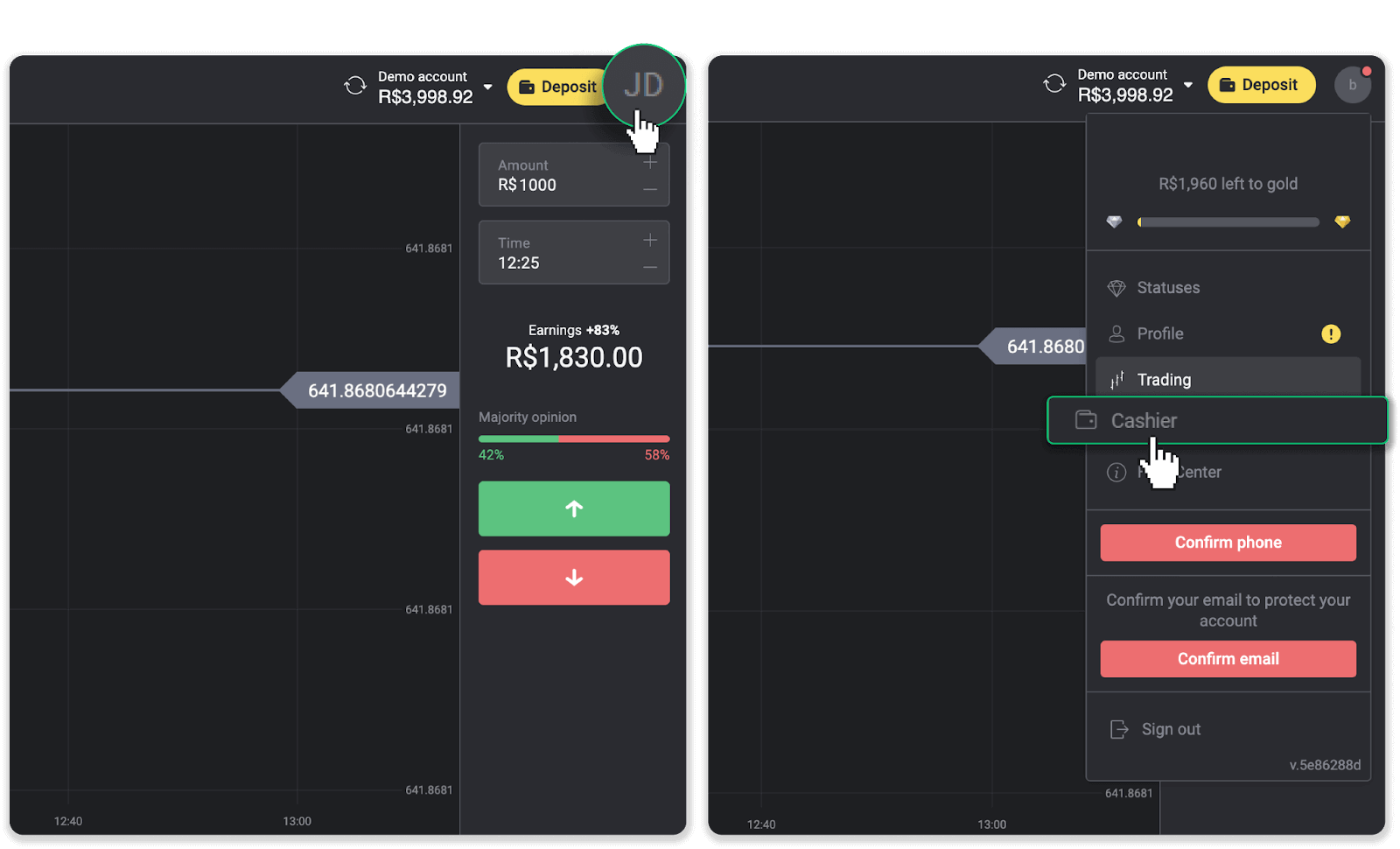
次に、「資金を引き出す」タブをクリックします。
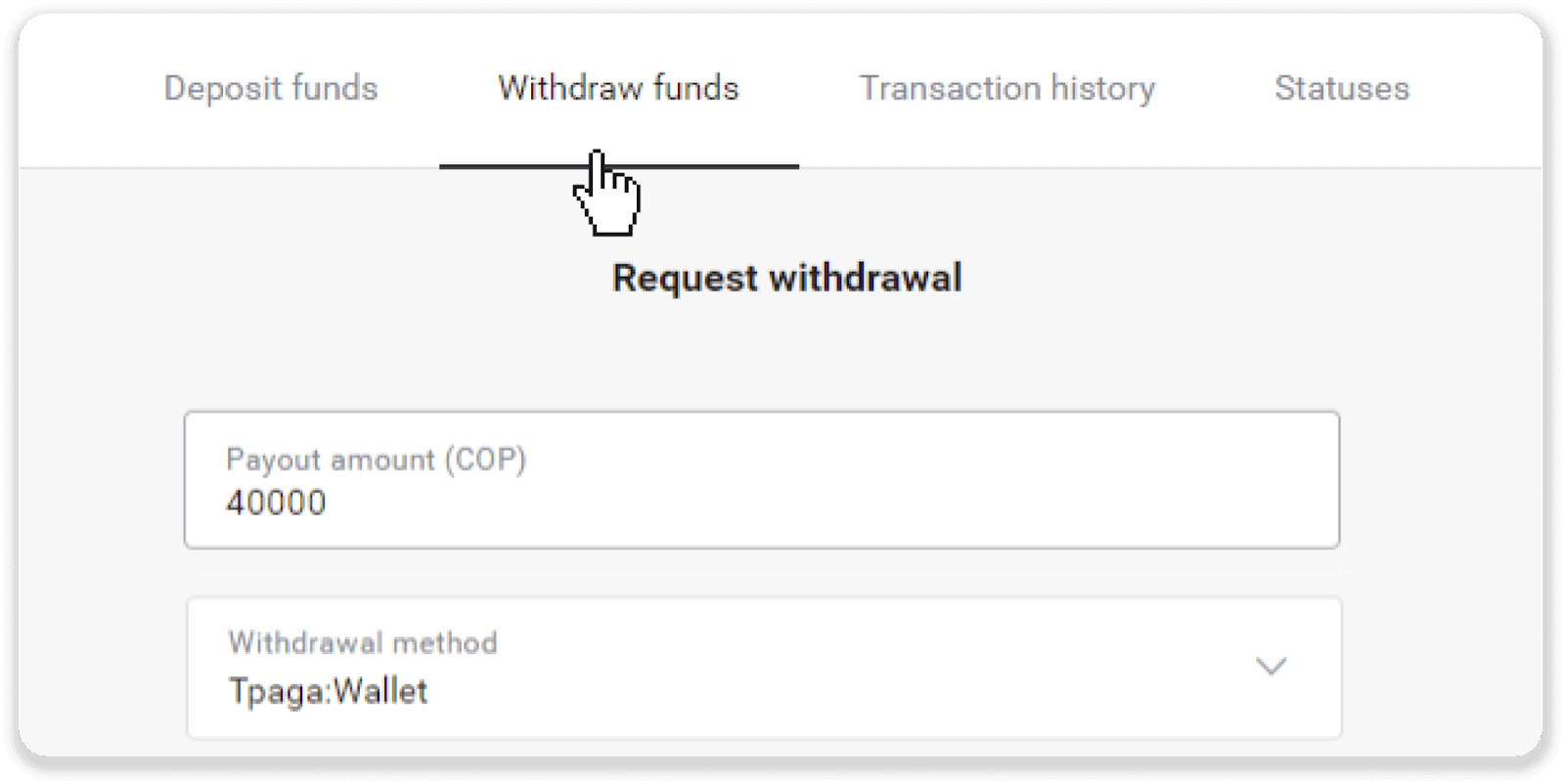
2. 引き出したい金額を入力し、引き出し方法として「Tpaga:Wallet」を選択します。電話番号を入力して「出金依頼」をクリック。
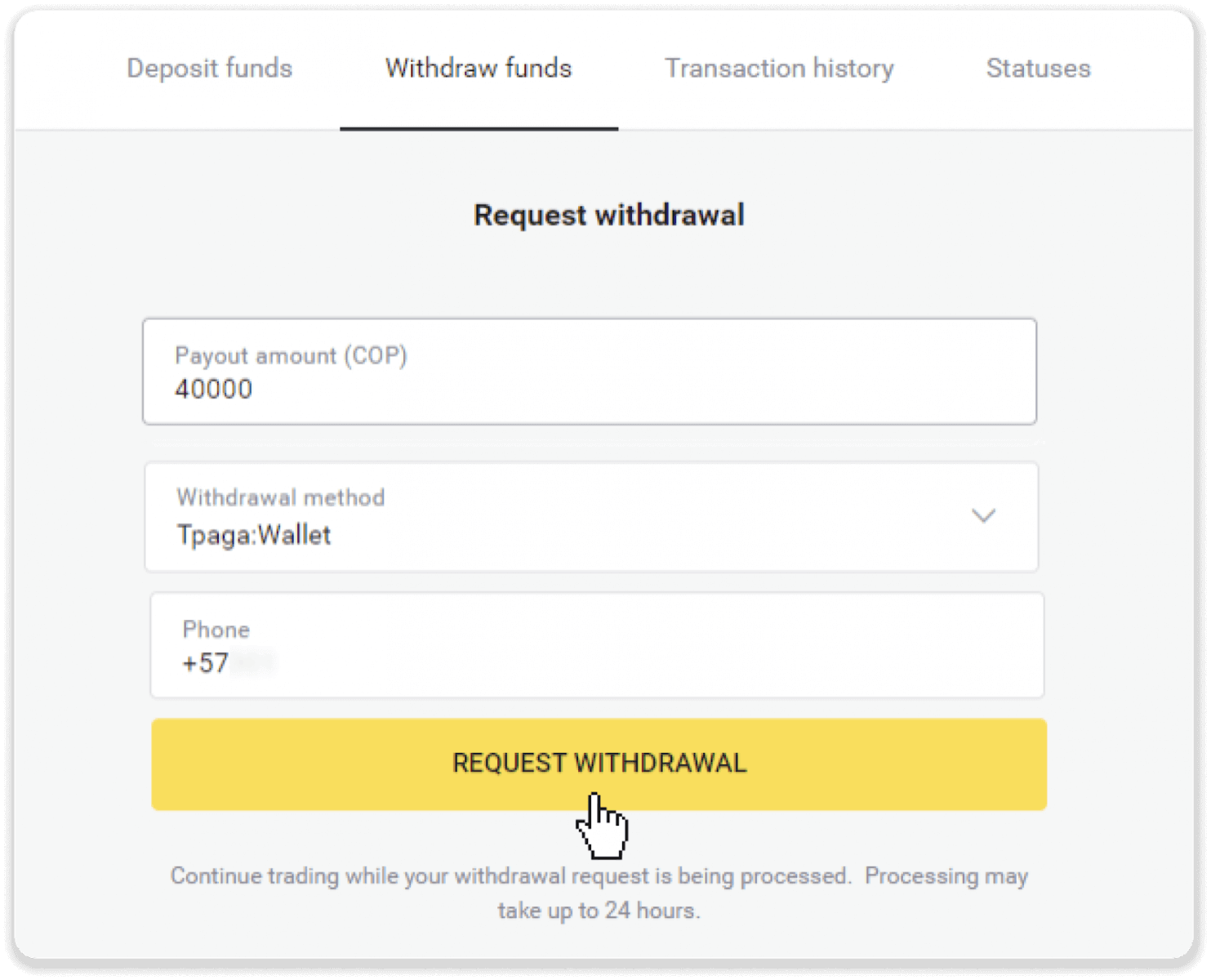
3. ご依頼確定!
注意してください。リクエストを確認している間、支払い額は残高に残ります。残高から差し引かれる前に、安全に保管してください。
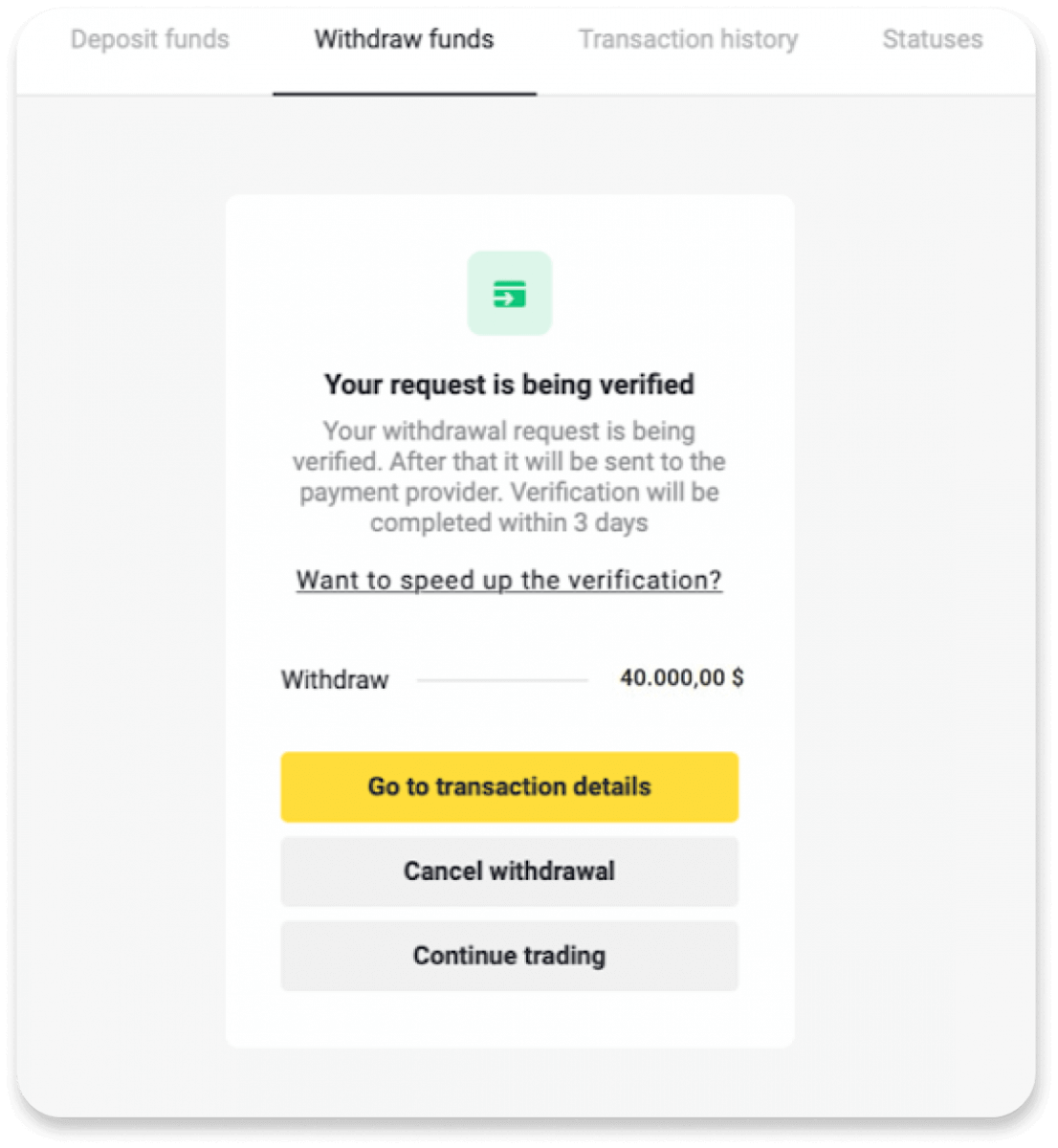
4.「キャッシャー」セクションの「取引履歴」タブで、引き出しのステータスをいつでも追跡できます。
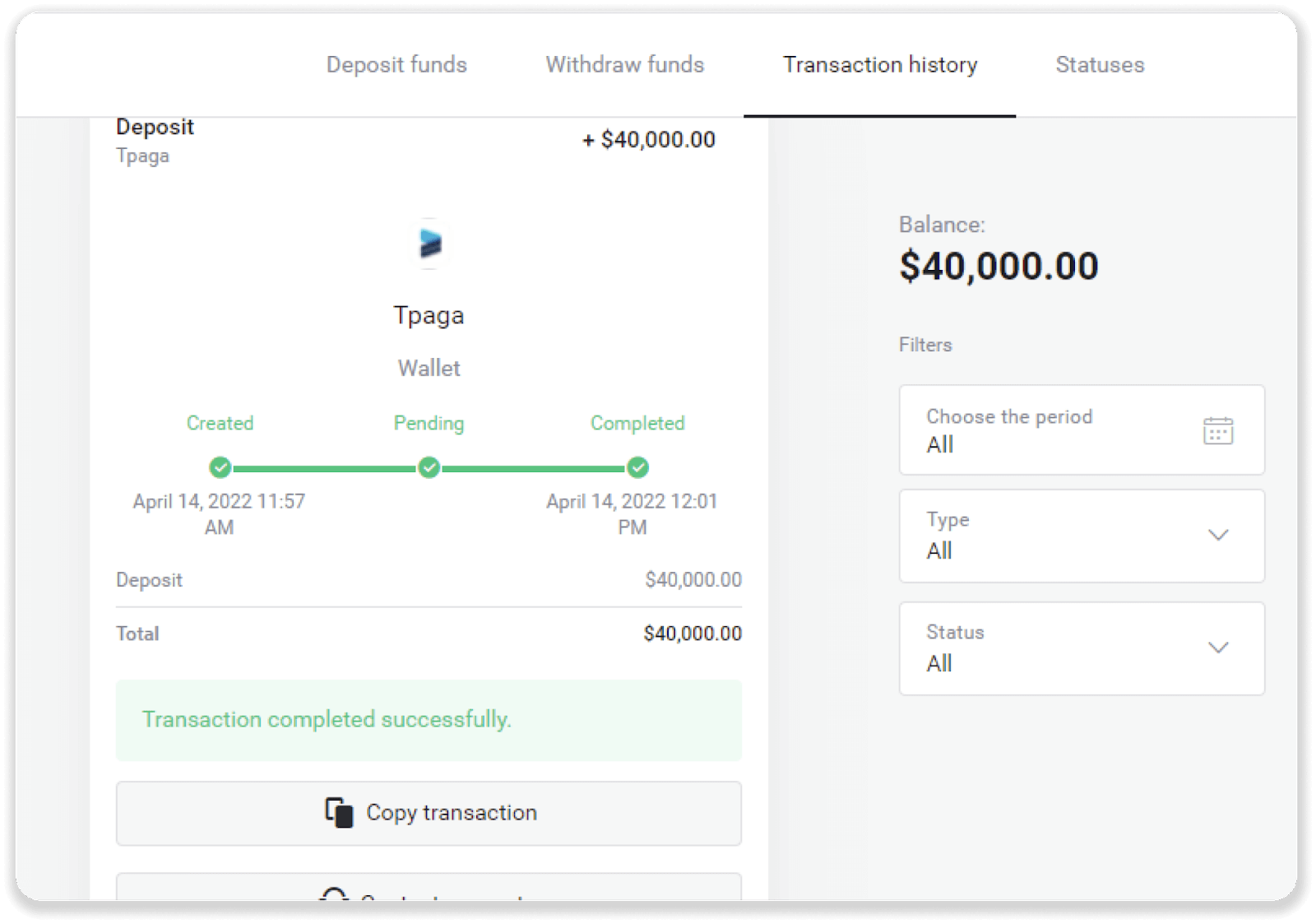
ノート. 通常、支払いプロバイダーが資金を支払い方法に入金するまでに 1 ~ 3 営業日かかります。まれに、祝日や銀行のポリシーなどにより、この期間が最大 7 営業日延長される場合があります
。
パーフェクトマネー (国際)
1.「キャッシャー」セクションの引き出しに移動します。Web バージョンの場合:画面の右上隅にあるプロフィール写真をクリックし、メニューの [キャッシャー] タブを選択します。
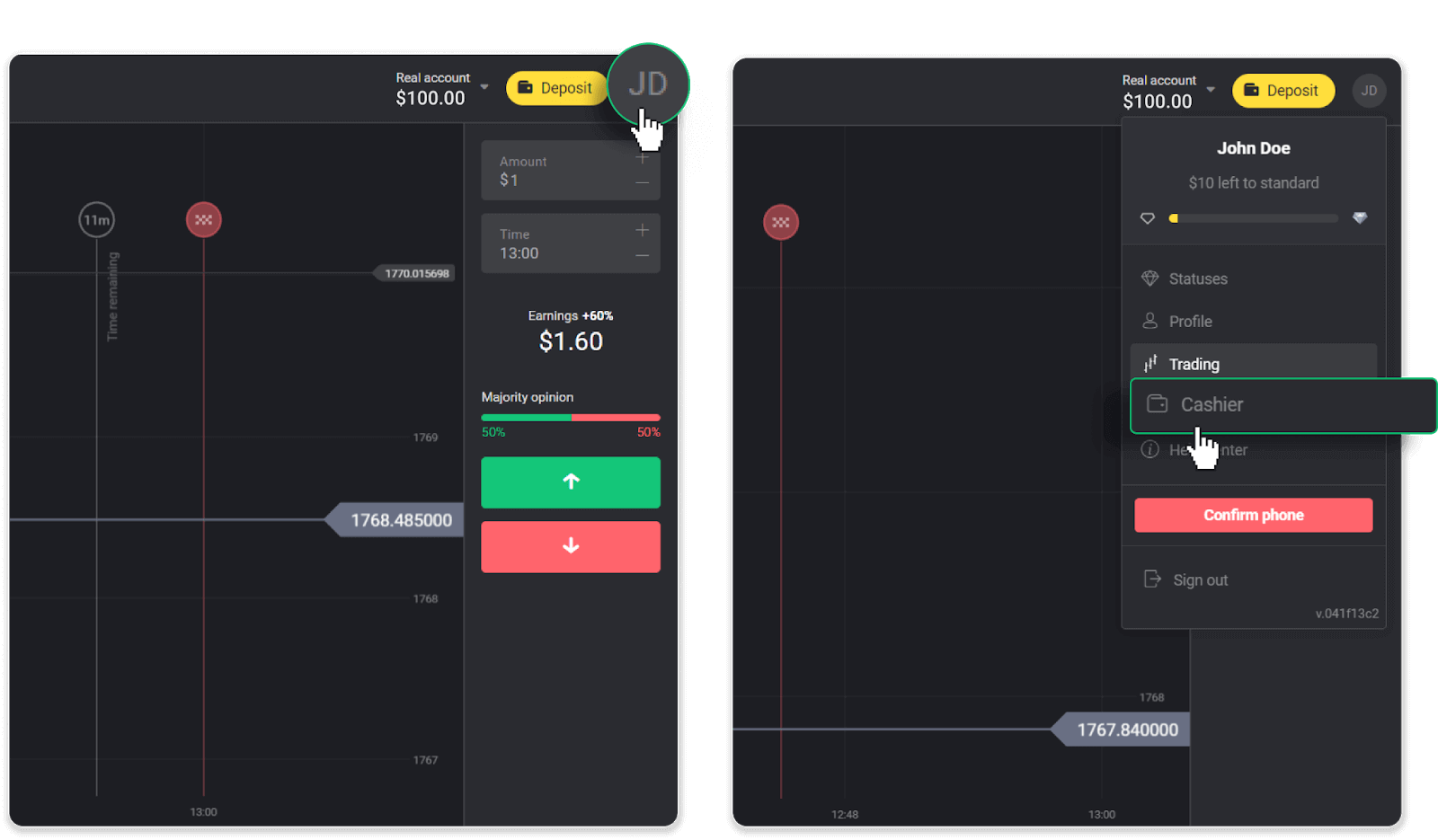
次に、「資金を引き出す」タブをクリックします。
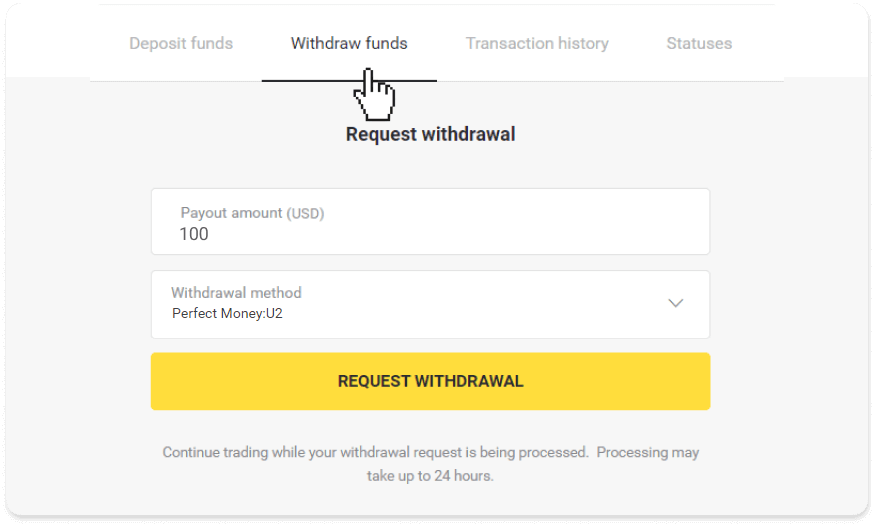
モバイル アプリの場合:左側のメニューを開き、[残高] セクションを選択し、[出金] ボタンをタップします。
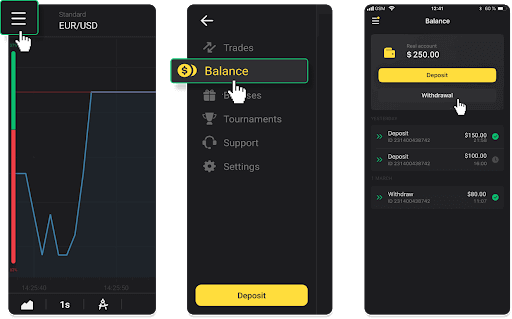
2. 出金金額を入力し、出金方法として「Perfect Money」を選択します。すでに入金したウォレットにのみ資金を引き出すことができることに注意してください。「出金依頼」をクリック。
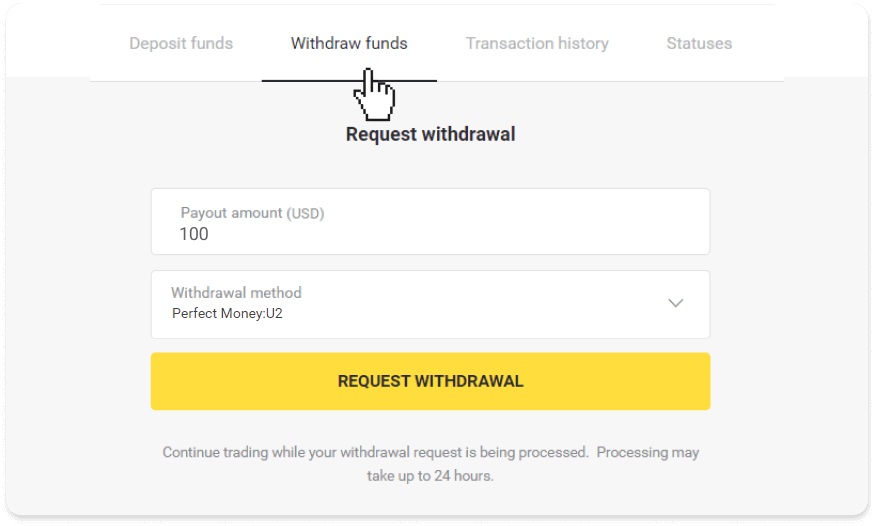
3. ご依頼確定!引き出しを処理している間、取引を続けることができます。
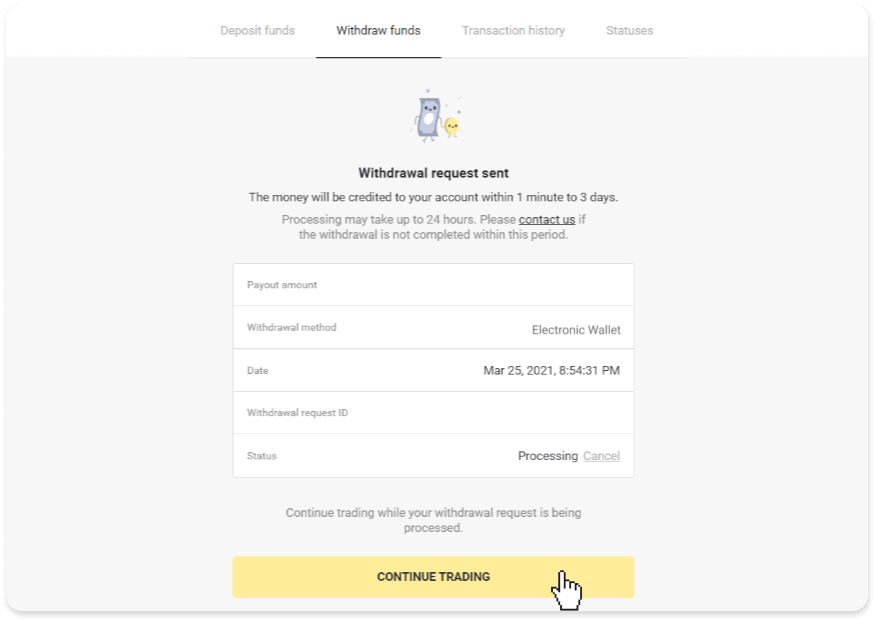
4.「キャッシャー」セクションの「取引履歴」タブ(モバイルアプリユーザーの場合は「残高」セクション)で、引き出しのステータスをいつでも追跡できます。
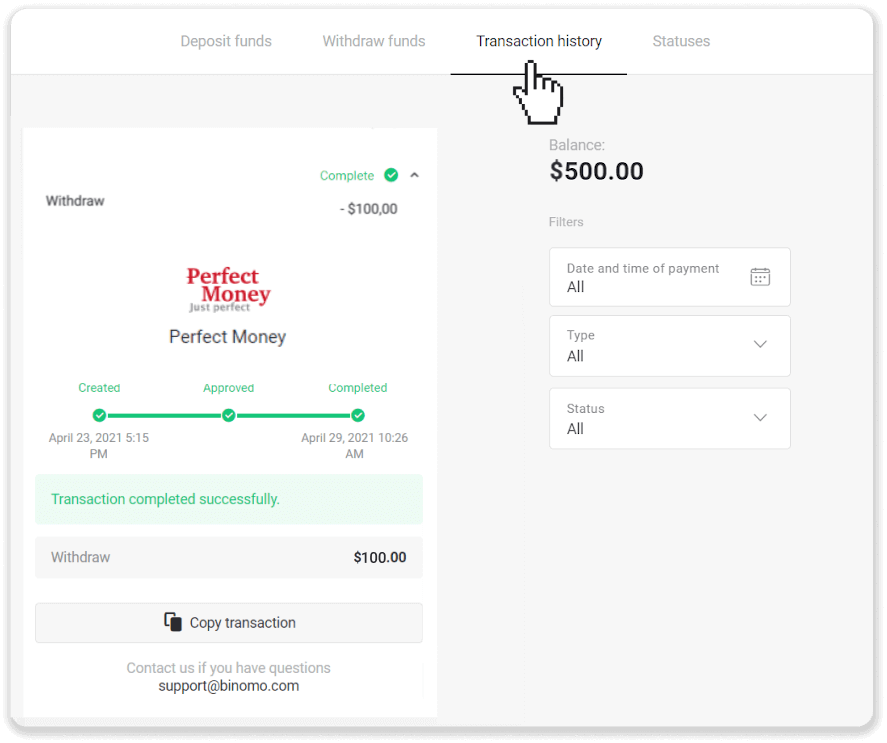
注意してください。通常、支払いプロバイダーが資金を電子ウォレットに入金するまでに最大 1 時間かかります。まれに、祝日や支払いプロバイダーのポリシーなどにより、この期間が 7 営業日まで延長される場合があります
。
ADVキャッシュ(国際)
1.「キャッシャー」セクションの引き出しに移動します。Web バージョンの場合:画面の右上隅にあるプロフィール画像をクリックし、メニューの [キャッシャー] タブを選択します。
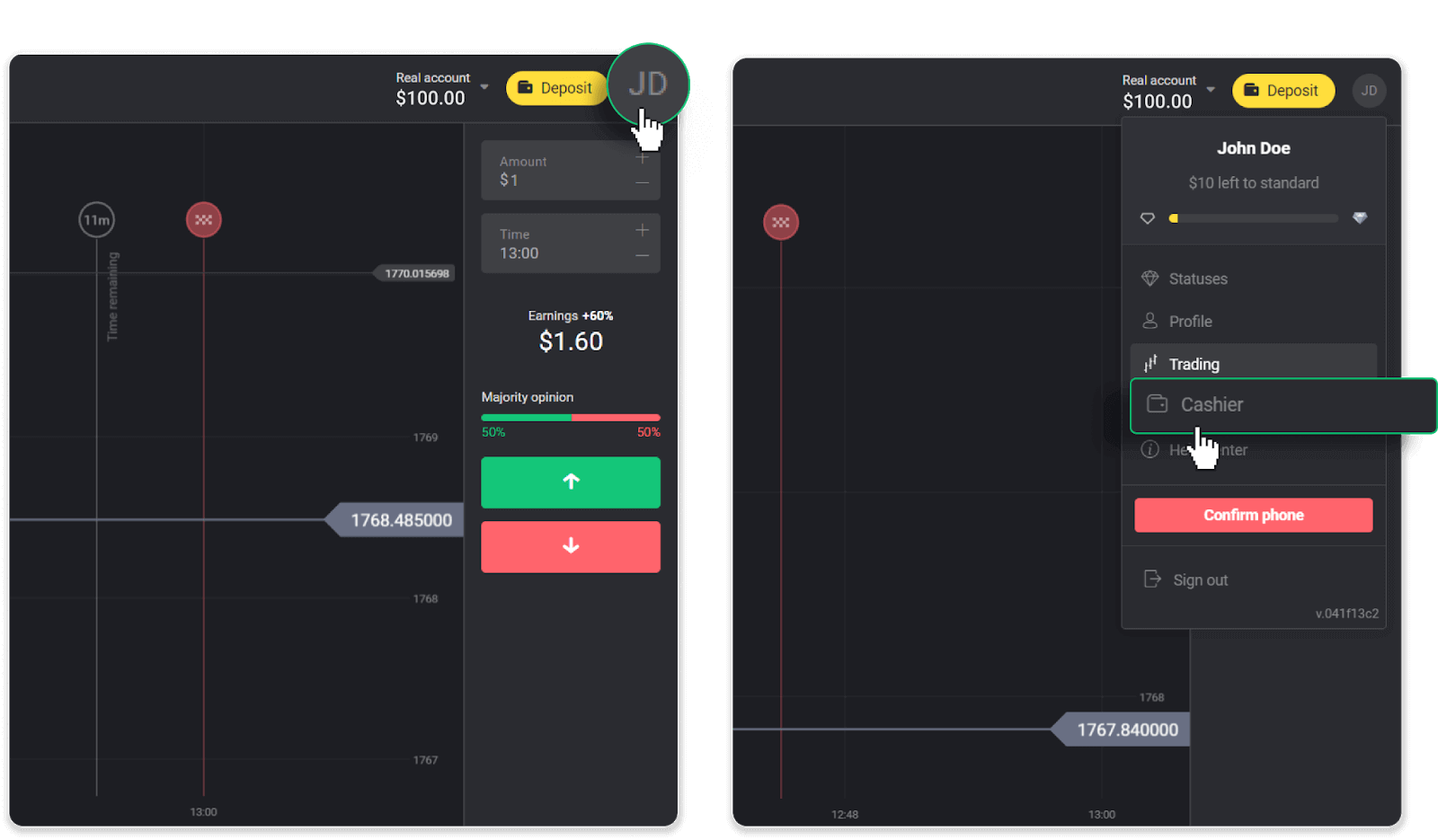
次に、「資金を引き出す」タブをクリックします。
モバイル アプリの場合:左側のメニューを開き、[残高] セクションを選択し、[出金] ボタンをタップします。
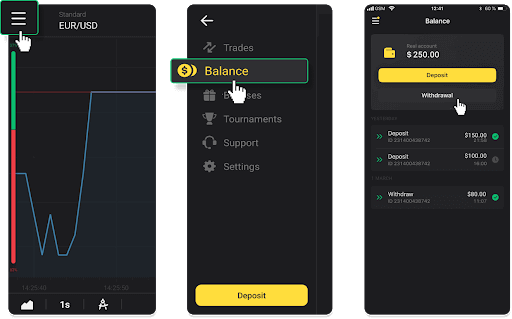
2. 出金金額を入力し、出金方法として「ADVキャッシュ」を選択してください。すでに入金したウォレットにのみ資金を引き出すことができることに注意してください。「出金依頼」をクリック。
3. ご依頼確定!引き出しを処理している間、取引を続けることができます。
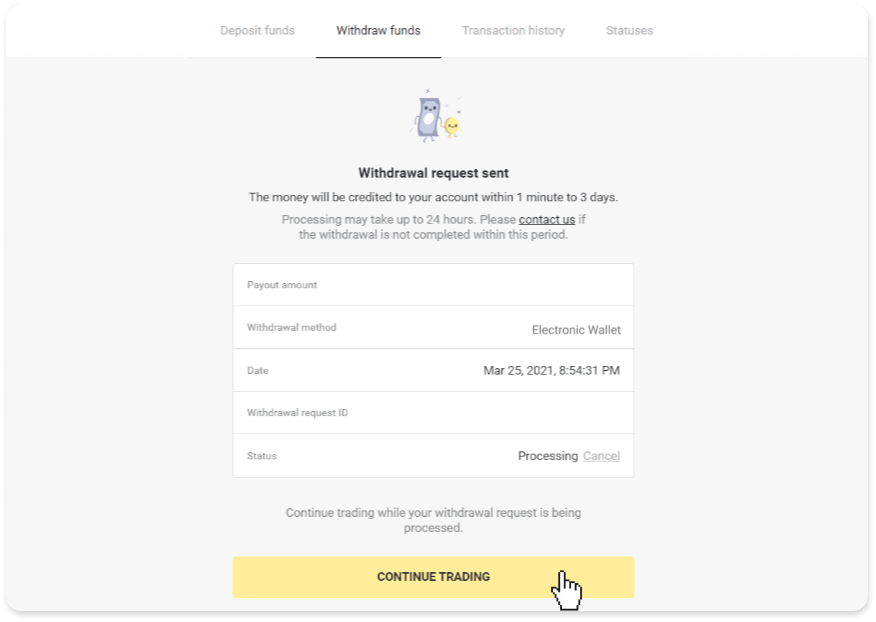
4.「キャッシャー」セクションの「取引履歴」タブ(モバイルアプリユーザーの場合は「残高」セクション)で、引き出しのステータスをいつでも追跡できます。
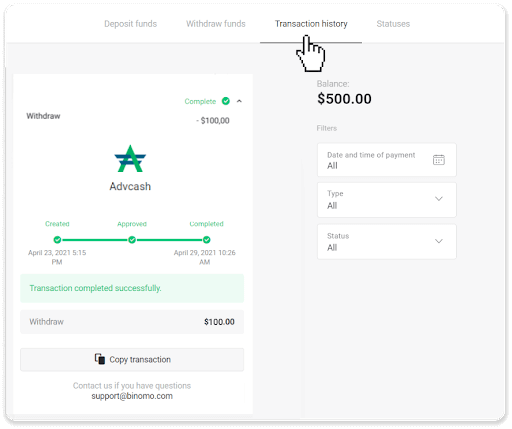
注意してください。通常、支払いプロバイダーが資金を電子ウォレットに入金するまでに最大 1 時間かかります。まれに、祝日や支払いプロバイダーのポリシーなどにより、この期間が 7 営業日まで延長される場合があります
。
PayTM (インド)
1.「キャッシャー」セクションの引き出しに移動します。Web バージョンの場合:画面の右上隅にあるプロフィール写真をクリックし、メニューの [キャッシャー] タブを選択します。
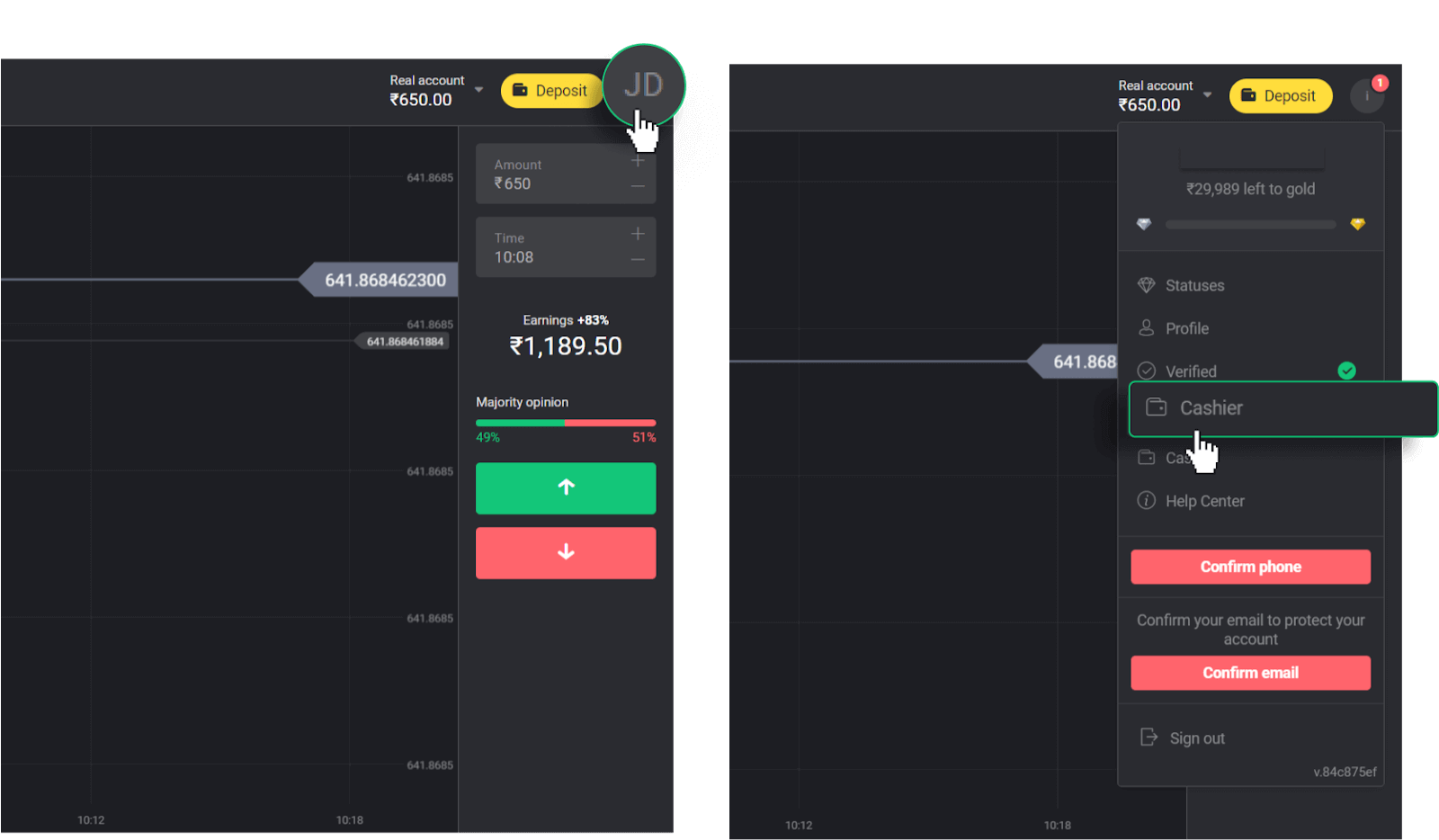
次に、「資金を引き出す」タブをクリックします。
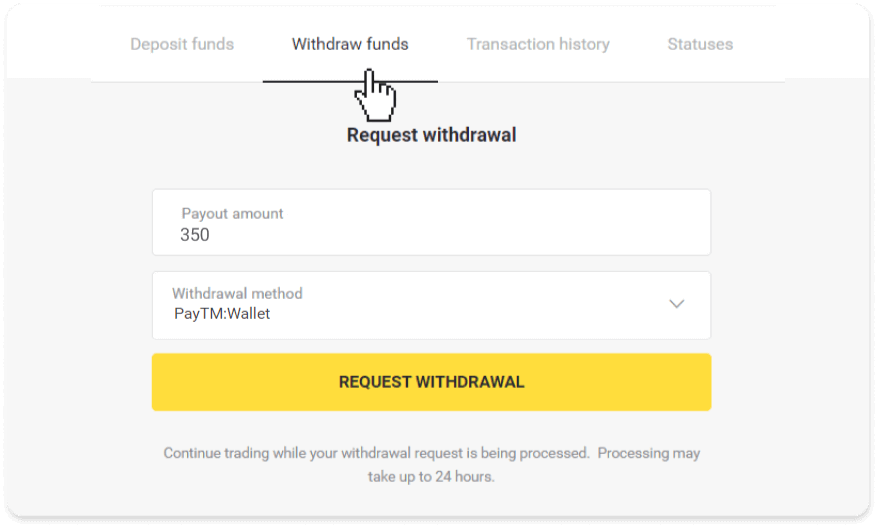
モバイル アプリの場合:左側のメニューを開き、[残高] セクションを選択し、[出金] ボタンをタップします。
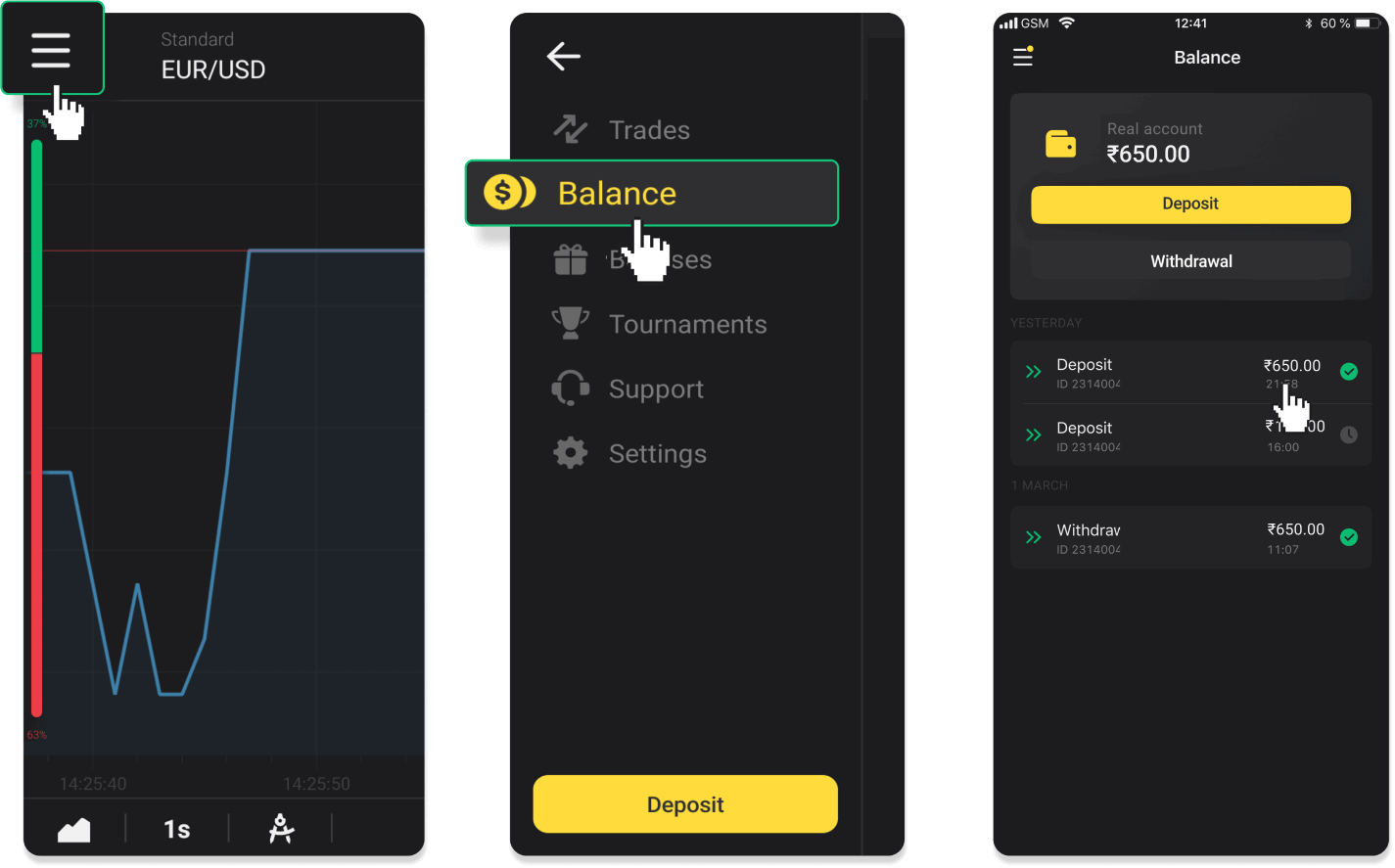
2. 出金金額を入力し、出金方法として「PayTM」を選択し、電話番号を入力します。すでに入金したウォレットにのみ資金を引き出すことができることに注意してください。「出金依頼」をクリック。最低出金額はRs.1000ですのでご注意ください。
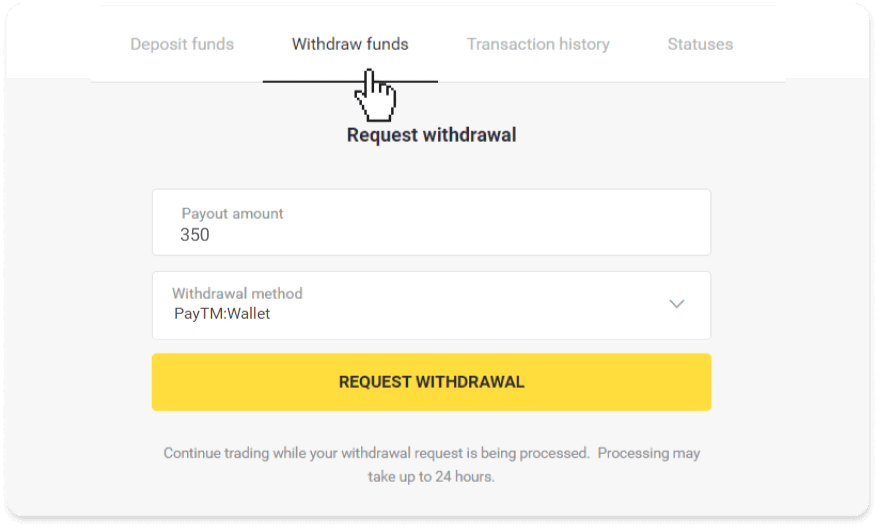
3. ご依頼確定!引き出しを処理している間、取引を続けることができます。

4.「キャッシャー」セクションの「取引履歴」タブ(モバイルアプリユーザーの場合は「残高」セクション)で、引き出しのステータスをいつでも追跡できます。
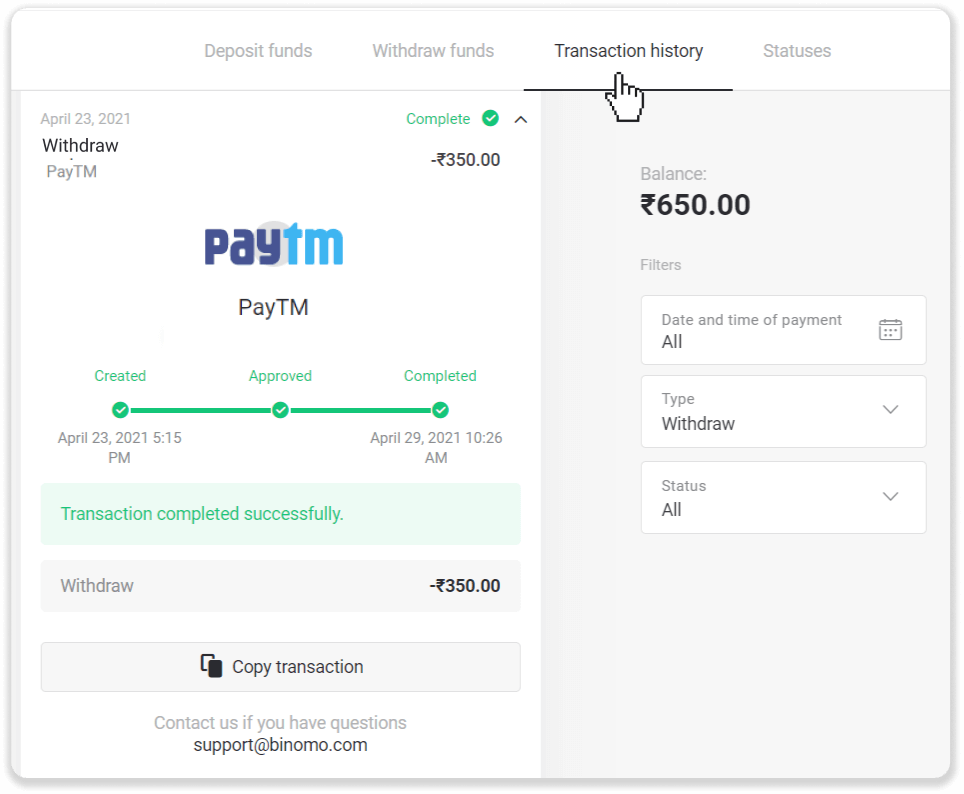
注意してください。通常、支払いプロバイダーが資金を電子ウォレットに入金するまでに最大 1 時間かかります。まれに、祝日や支払いプロバイダーのポリシーなどにより、この期間が 7 営業日まで延長される場合があります
。
Globe Pay (インド)
1.「キャッシャー」セクションの引き出しに移動します。Web バージョンの場合:画面の右上隅にあるプロフィール写真をクリックし、メニューの [キャッシャー] タブを選択します。
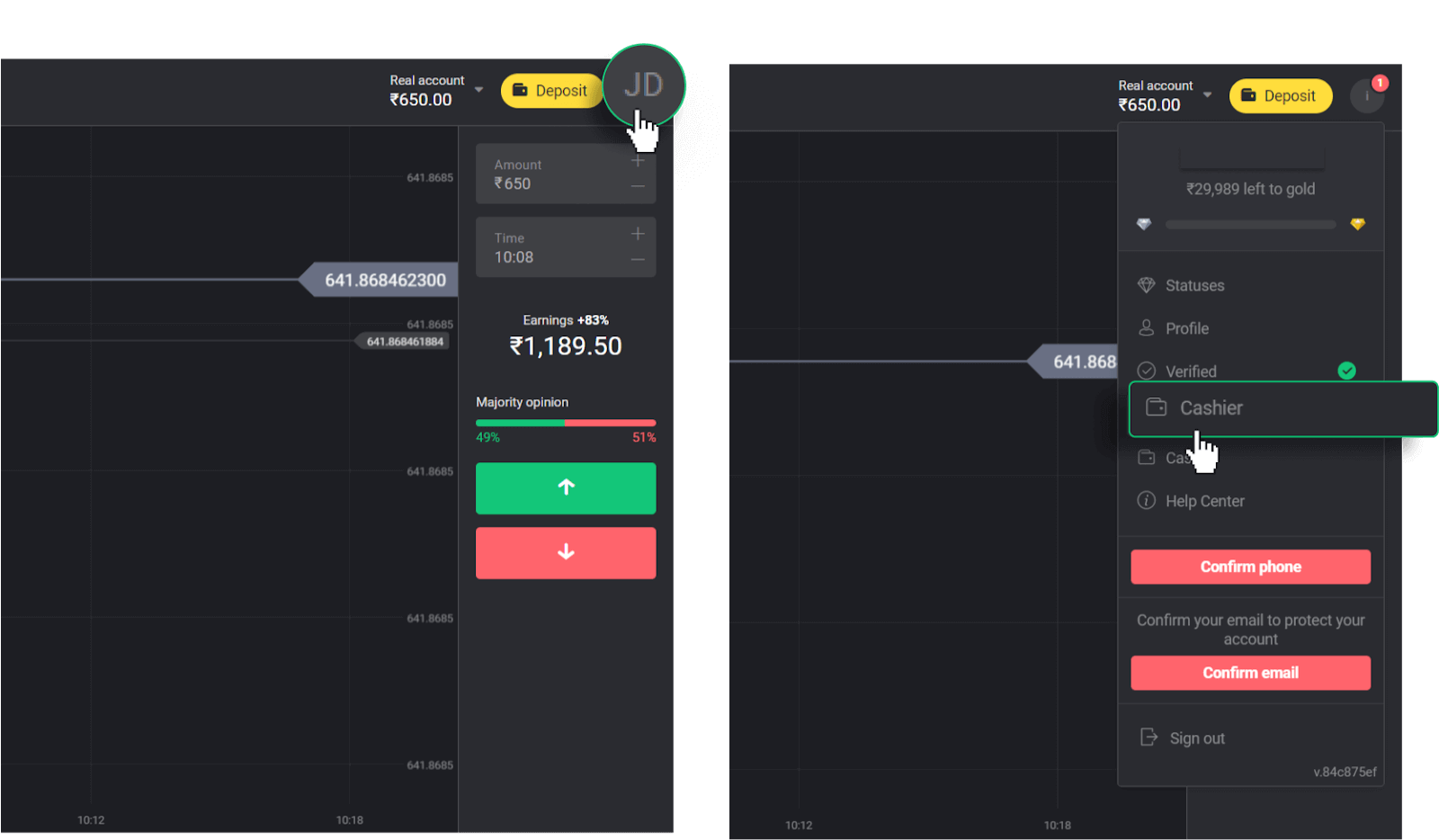
次に、「資金を引き出す」タブをクリックします。
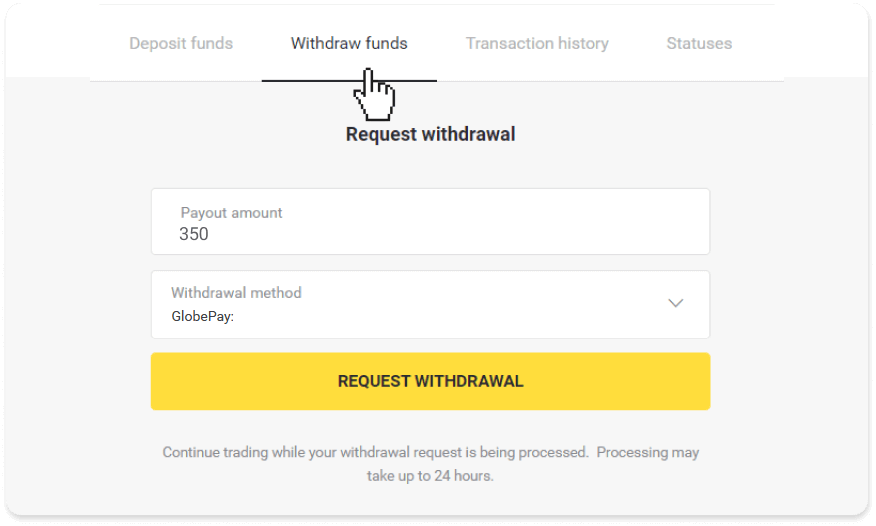
モバイル アプリの場合:左側のメニューを開き、[残高] セクションを選択し、[出金] ボタンをタップします。

2. 出金額を入力し、出金方法として「Globe Pay」を選択し、電話番号を入力します。すでに入金したウォレットにのみ資金を引き出すことができることに注意してください。「出金依頼」をクリック。
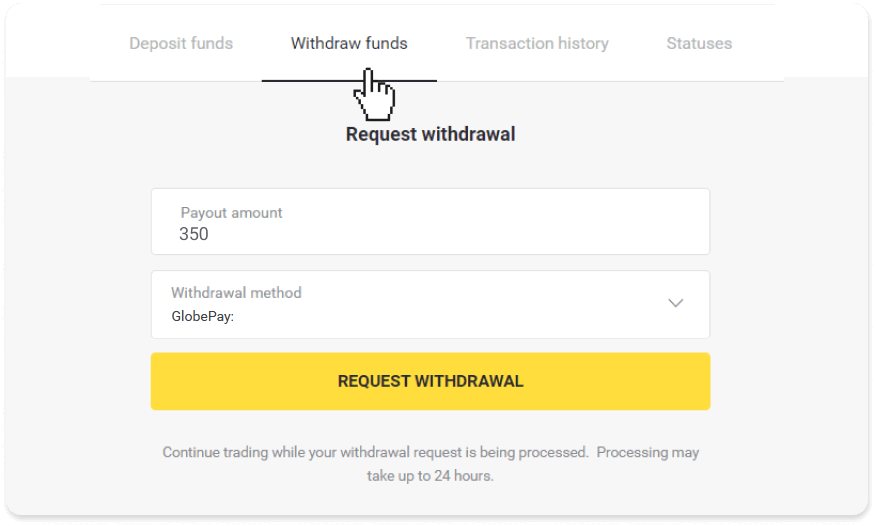
3. ご依頼確定!引き出しを処理している間、取引を続けることができます。
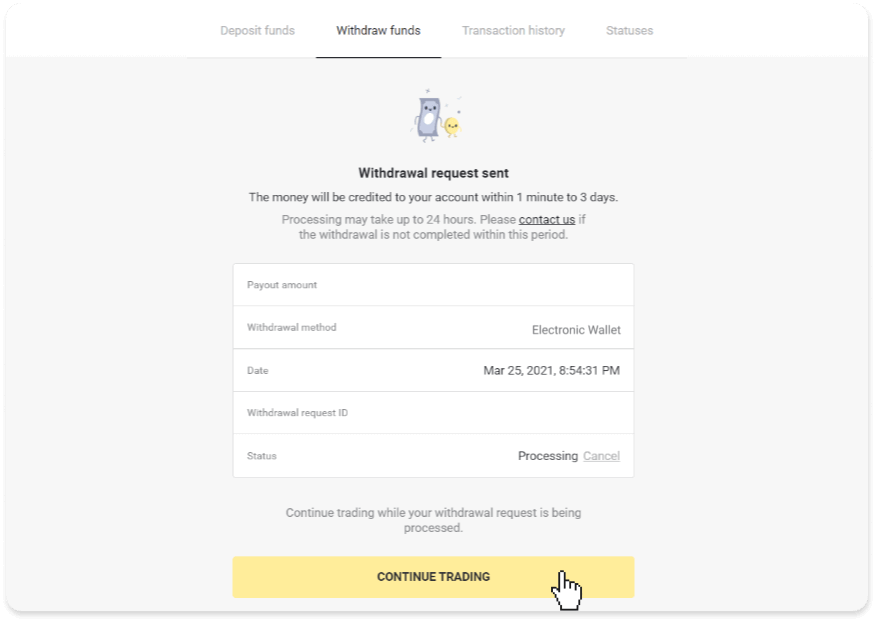
4.「キャッシャー」セクションの「取引履歴」タブ(モバイルアプリユーザーの場合は「残高」セクション)で、引き出しのステータスをいつでも追跡できます。
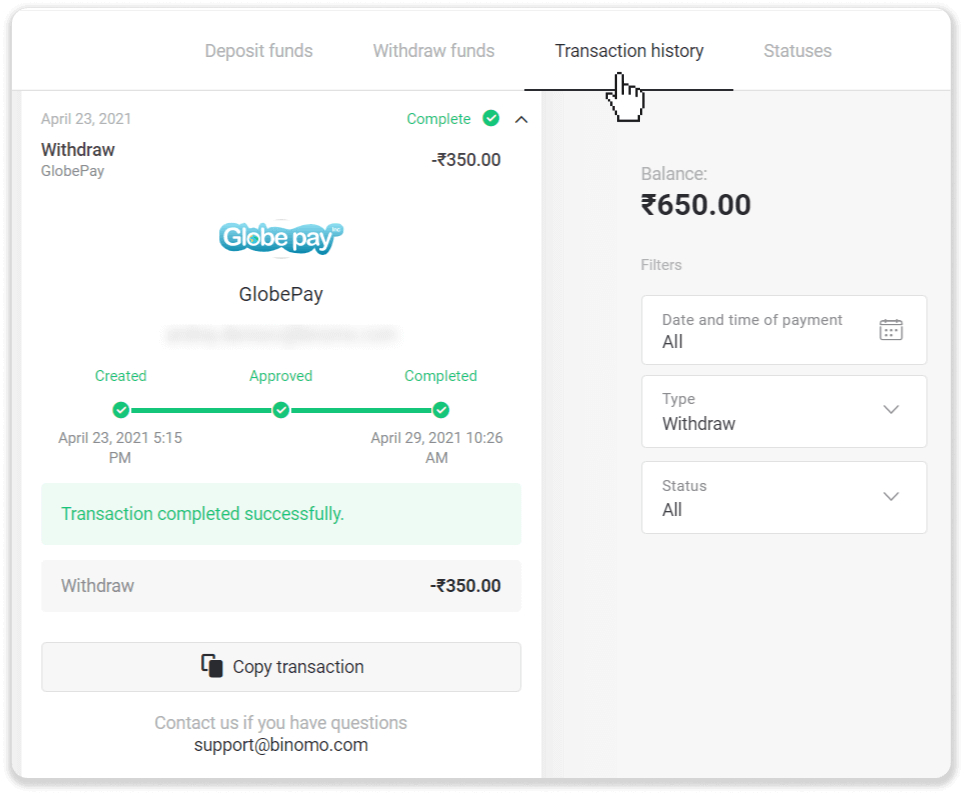
注意してください。通常、支払いプロバイダーが資金を電子ウォレットに入金するまでに最大 1 時間かかります。まれに、祝日や支払いプロバイダーのポリシーなどにより、この期間が 7 営業日まで延長される場合があります
。
AstroPay (ラテンアメリカ)
1.「キャッシャー」セクションの引き出しに移動します。Web バージョンの場合:画面の右上隅にあるプロフィール写真をクリックし、メニューの [キャッシャー] タブを選択します。
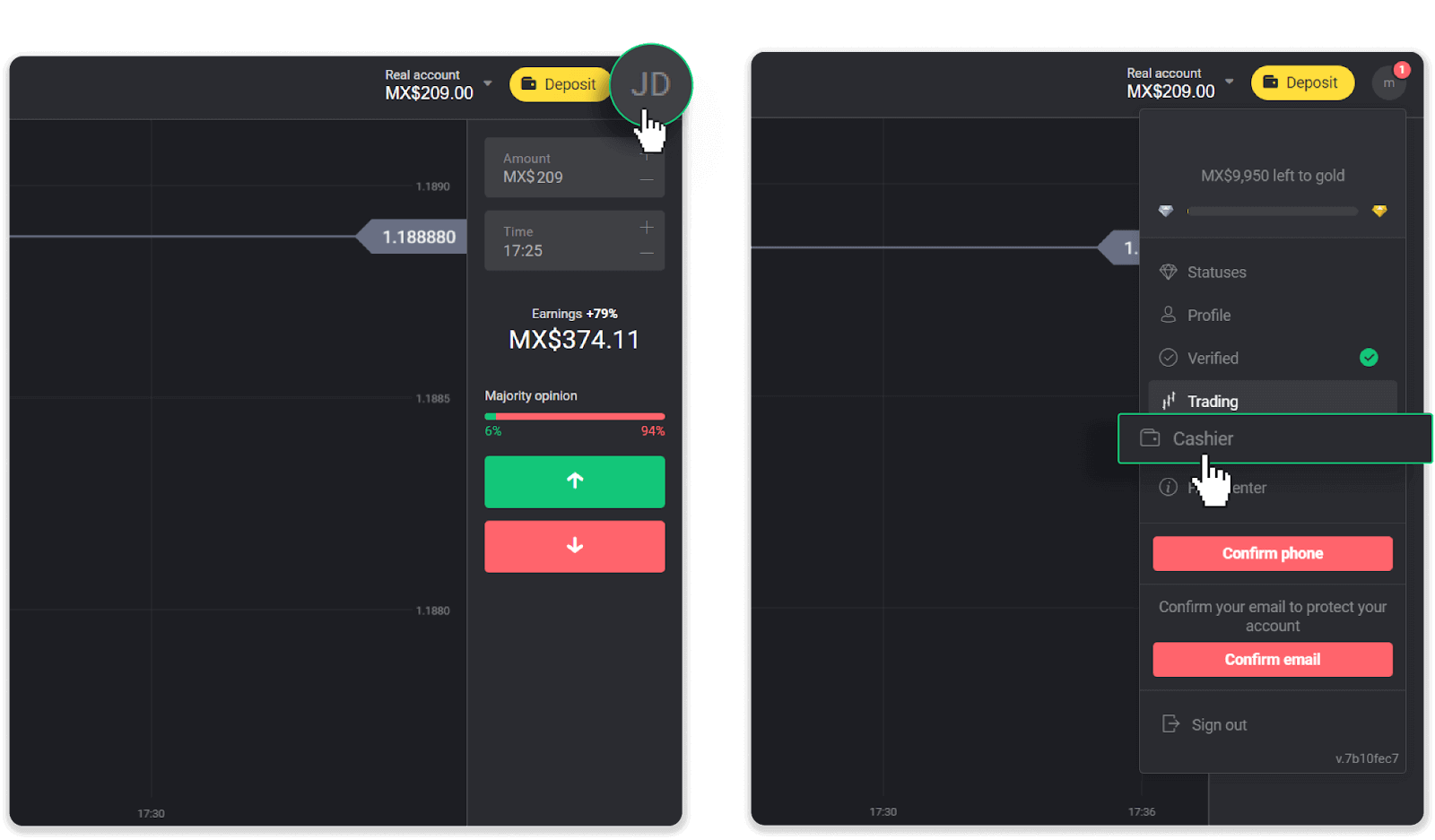
次に、「資金を引き出す」タブをクリックします。

モバイル アプリの場合:左側のメニューを開き、[残高] セクションを選択し、[出金] ボタンをタップします。
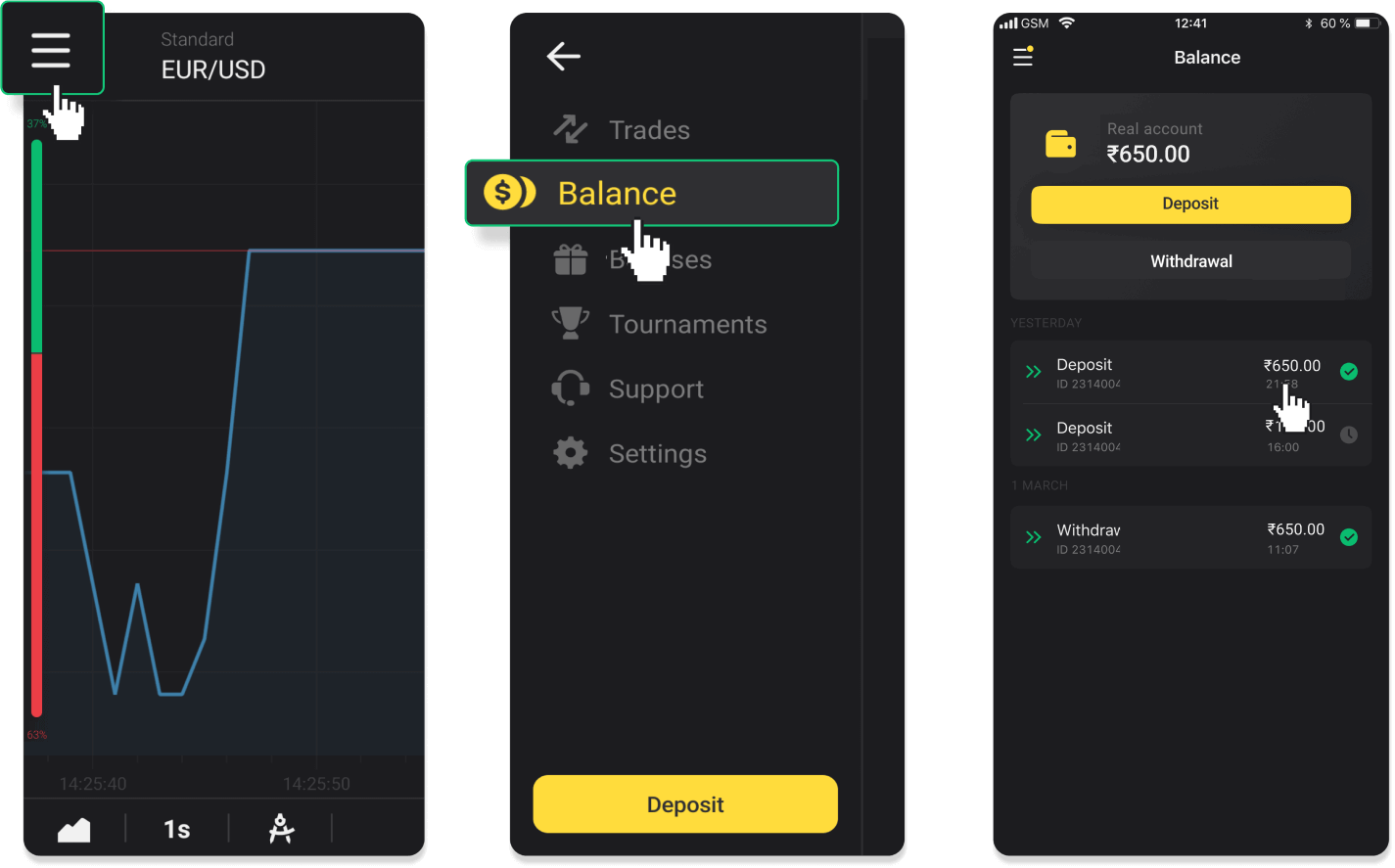
2. 出金金額を入力し、出金方法として「AstroPay」を選択してください。電話番号を入力して「出金依頼」をクリック。
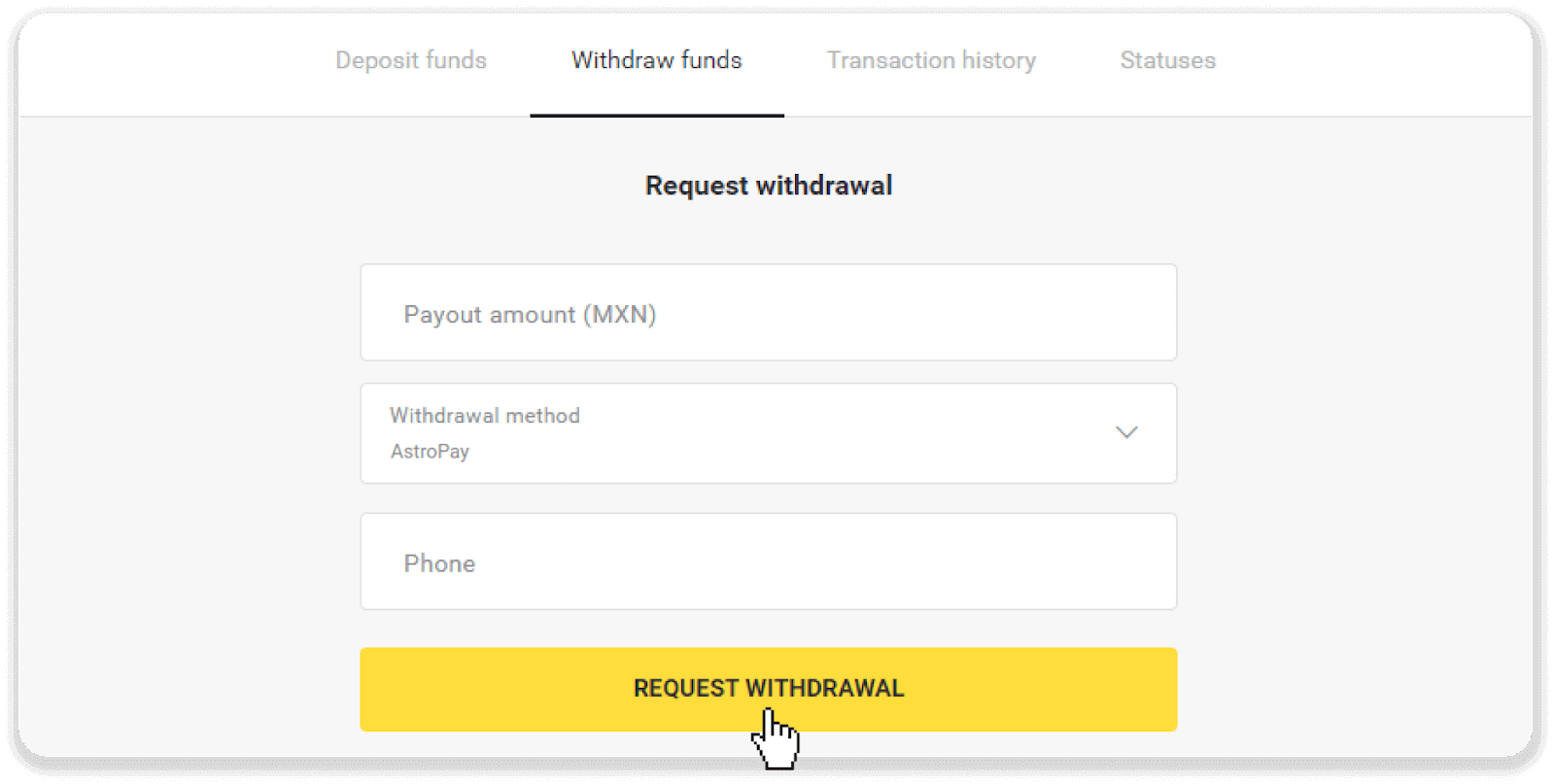
3. ご依頼確定!引き出しを処理している間、取引を続けることができます。
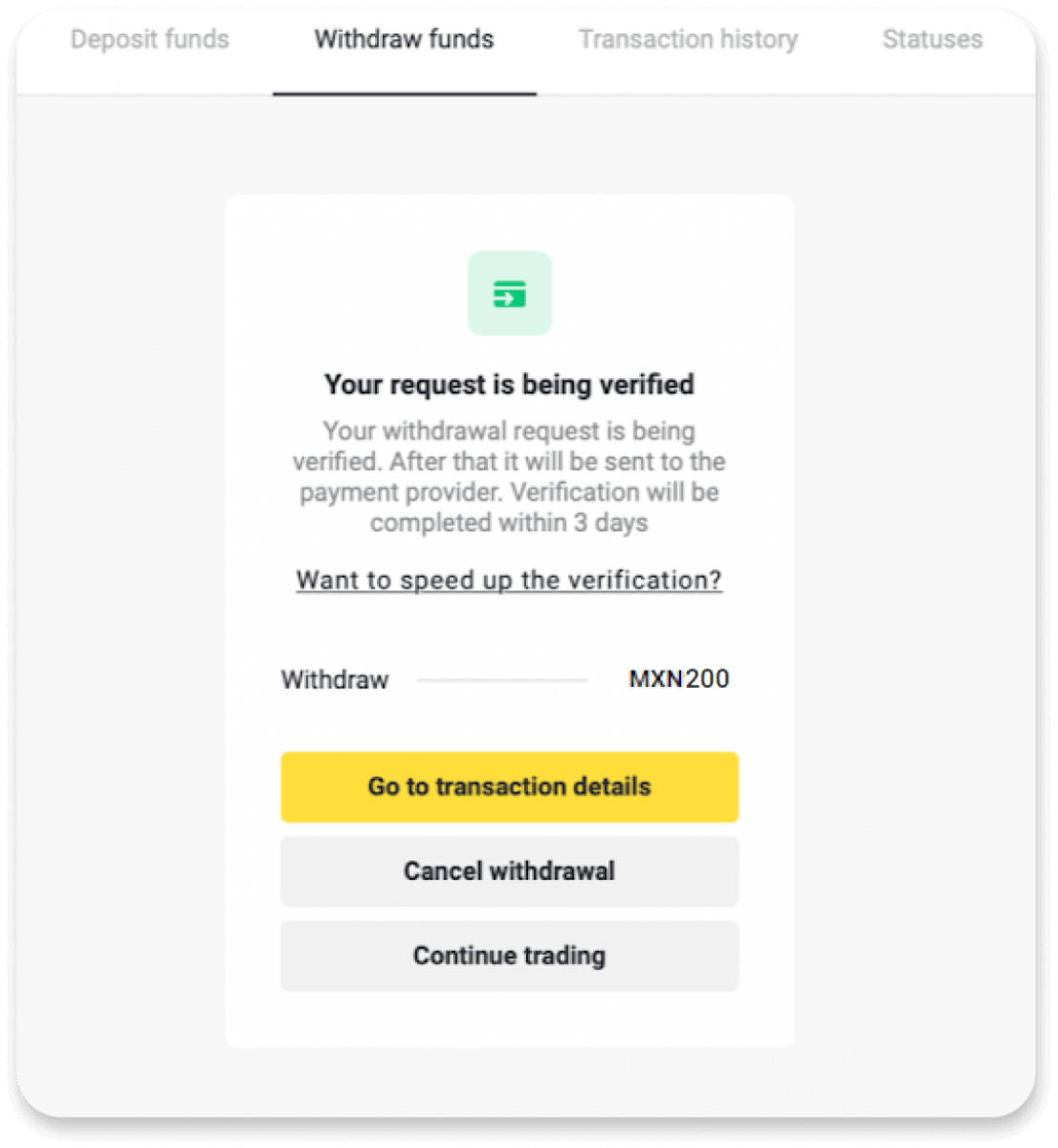
4.「キャッシャー」セクションの「取引履歴」タブ(モバイルアプリユーザーの場合は「残高」セクション)で、引き出しのステータスをいつでも追跡できます。
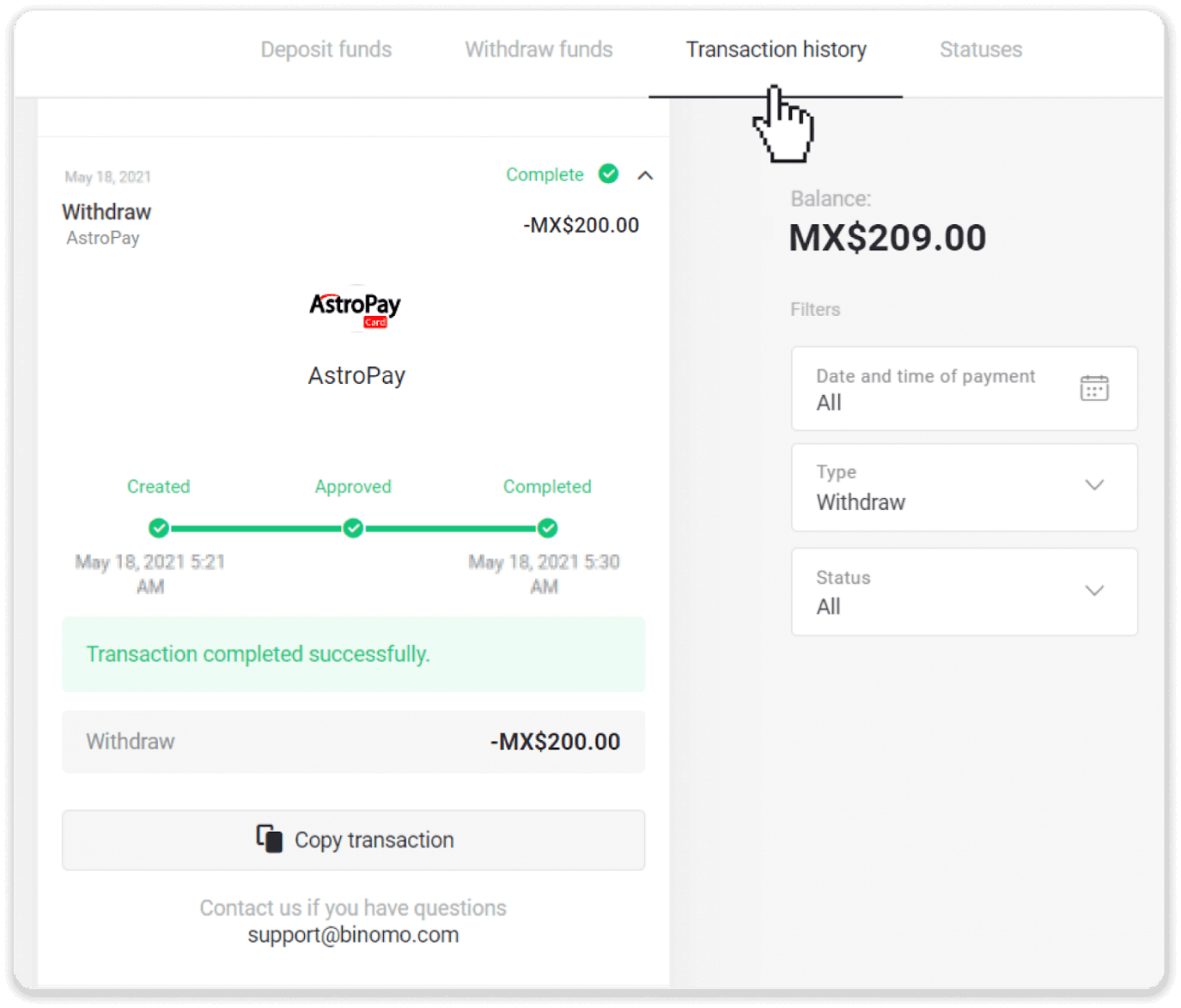
Skrill(インターナショナル)
1.「キャッシャー」セクションの引き出しに移動します。Web バージョンの場合:画面の右上隅にあるプロフィール写真をクリックし、メニューの [キャッシャー] タブを選択します。
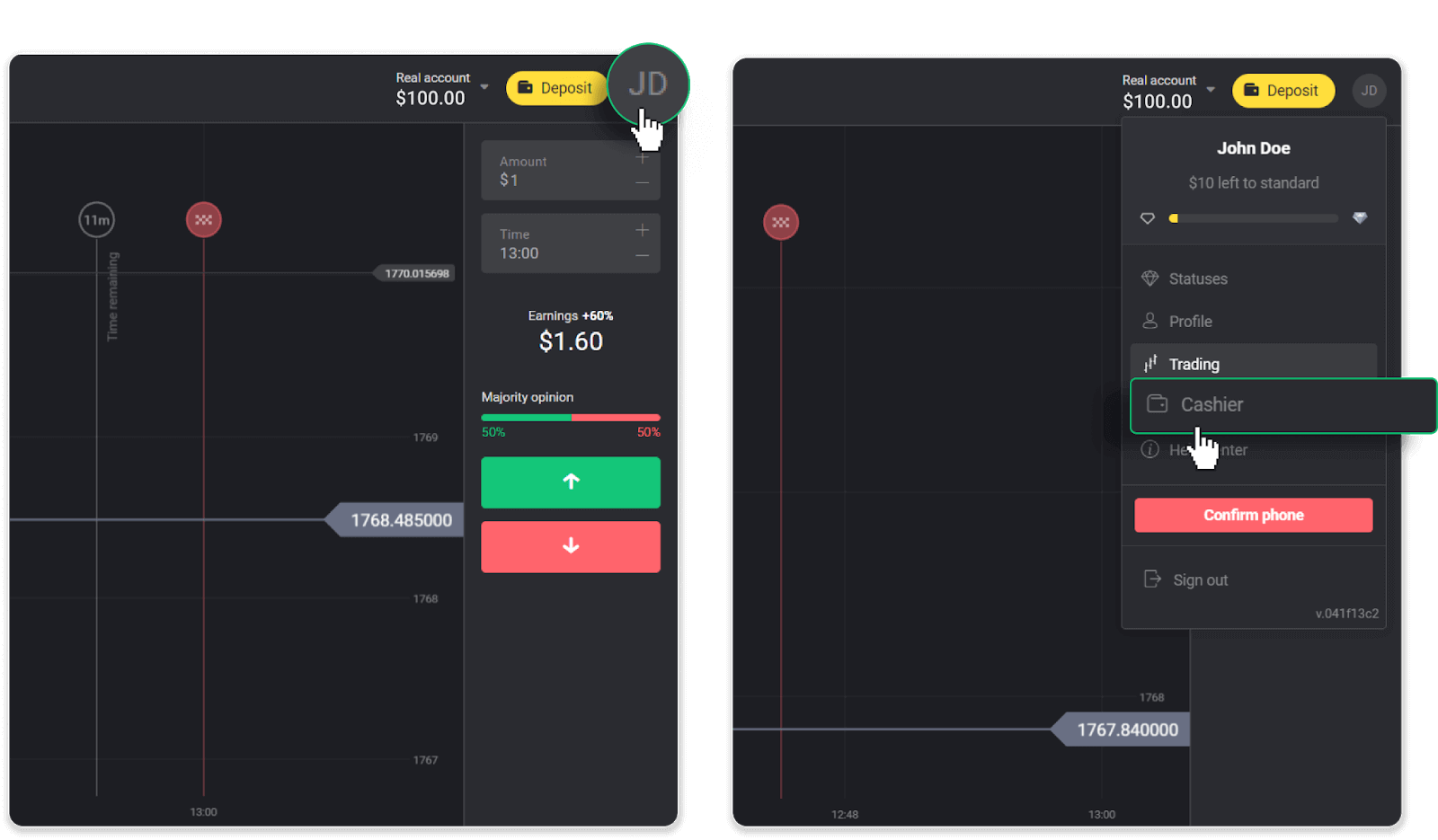
次に、「資金を引き出す」タブをクリックします。
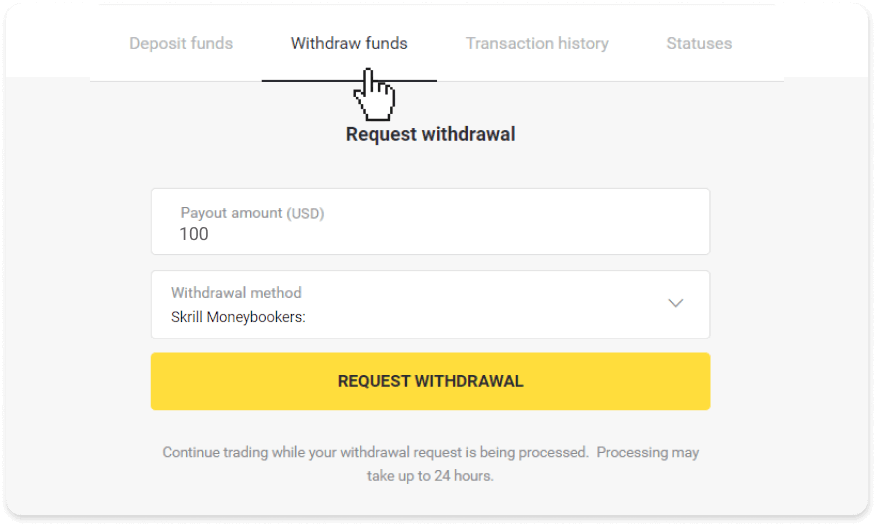
モバイル アプリの場合:左側のメニューを開き、[残高] セクションを選択し、[出金] ボタンをタップします。
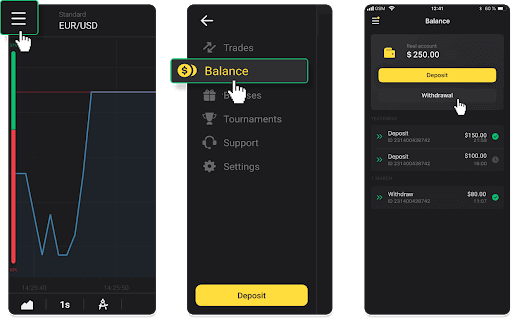
2. 出金金額を入力し、出金方法として「Skrill」を選択し、メールアドレスを入力してください。すでに入金したウォレットにのみ資金を引き出すことができることに注意してください。「出金依頼」をクリック。
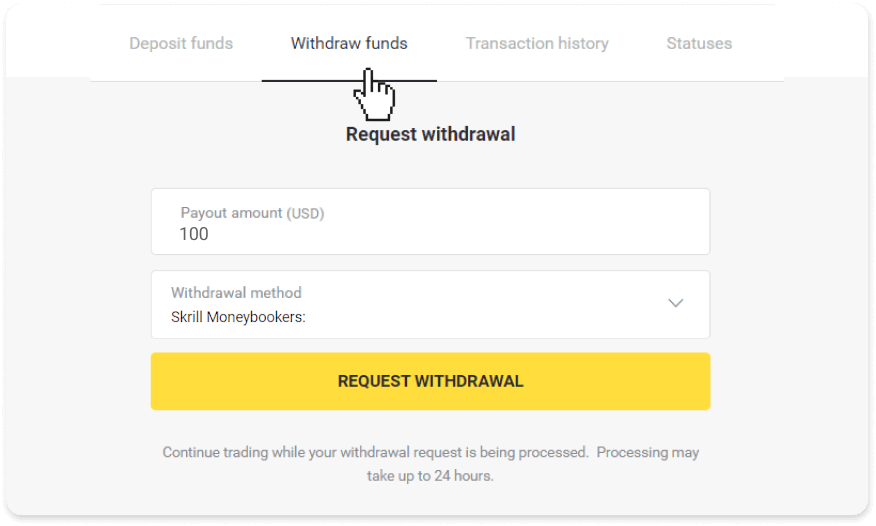
3. ご依頼確定!引き出しを処理している間、取引を続けることができます。
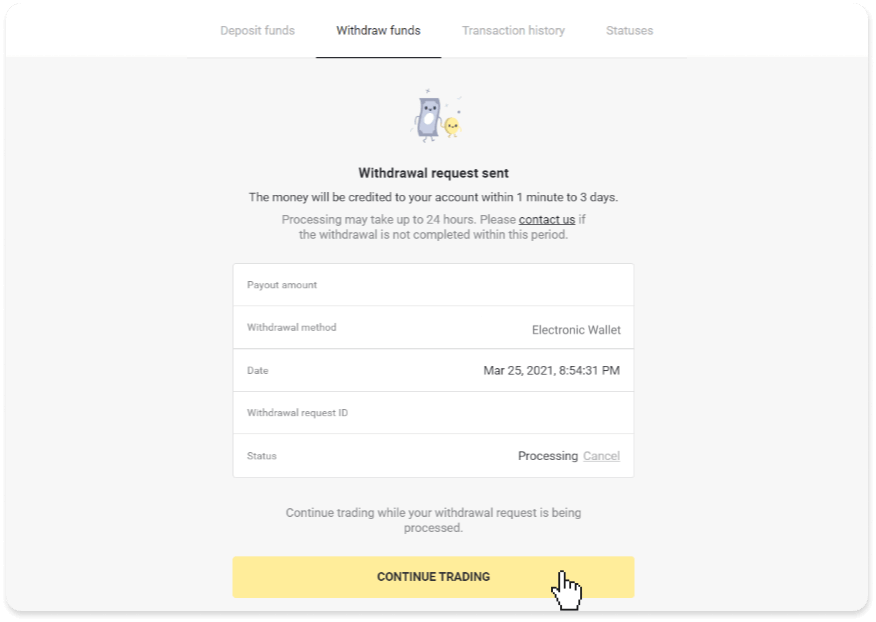
4.「キャッシャー」セクションの「取引履歴」タブ(モバイルアプリユーザーの場合は「残高」セクション)で、引き出しのステータスをいつでも追跡できます。
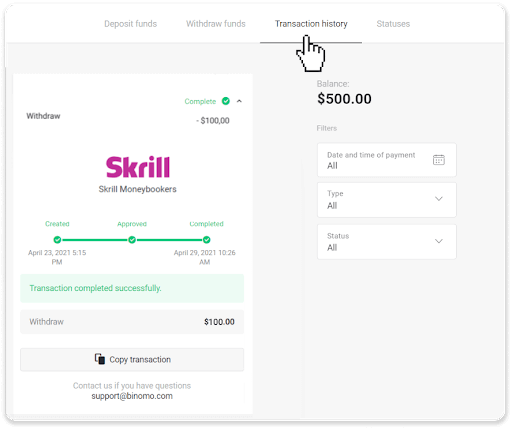
注意してください。通常、支払いプロバイダーが資金を電子ウォレットに入金するまでに最大 1 時間かかります。まれに、祝日や支払いプロバイダーのポリシーなどにより、この期間が 7 営業日まで延長される場合があります。


